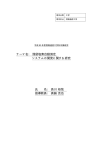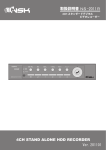Download 取扱説明書 設定編 - psn
Transcript
取扱説明書 設定編
デジタルディスクレコーダー
品番
WJ-HD180
(リムーバブル HDD は別売です)
はじめに
取扱説明書について
本機の取扱説明書は、本書(PDFファイル)と操作編(PDFファイル)・基本編・基本操作ガイドの4部構成です。
本書では、リモコンとウェブブラウザーを使った設定操作について説明しています。
本機の設置のしかたおよびネットワーク機器との接続方法は、『取扱説明書 基本編』を参照してください。
PDFマニュアルをご覧になるには、アドビシステムズ社のAdobe® Reader®日本語版が必要です。
商標および登録商標について
• Microsoft、Windows、Windows Vista、Internet Explorer、ActiveXおよびDirectXは、米国Microsoft
Corporationの米国、日本およびその他の国における登録商標または商標です。
• IntelおよびCeleronは、アメリカ合衆国およびその他の国におけるインテルコーポレーションまたはその子会社
の商標または登録商標です。
• AdobeおよびReaderは、Adobe Systems Incorporated(アドビシステムズ社)の米国およびその他の国に
おける登録商標または商標です。
• EthernetはXerox Corporationの登録商標です。
• Javaに関連するすべての商標およびロゴマークは、米国Sun Microsystems, Inc.の米国およびその他の国にお
ける商標または登録商標です。
• miniSDロゴは商標です。
• その他、本文中の社名および商品名は、各社の登録商標または商標です。
2
もくじ
はじめに
取扱説明書について...................................................................................................................................... 2
商標および登録商標について .................................................................................................................. 2
はじめてお使いになる場合 ......................................................................................................... 5
HDD録画について .......................................................................................................................... 6
タイマー録画について................................................................................................................................. 6
HDD書き込みエラー時の動作 ................................................................................................................ 7
HDDが故障したとき.................................................................................................................................... 7
HDD上書き機能 ............................................................................................................................................. 7
シングル運用とデュアル運用を切り換える ..................................................................................... 8
設定メニューの基本操作 .............................................................................................................. 9
設定編
表示のしかた .................................................................................................................................................... 9
終了のしかた .................................................................................................................................................10
カーソルの移動と設定値の入力 .....................................................................................................10
かんたん設定 ..................................................................................................................................11
かんたん設定1(日時設定).................................................................................................................11
かんたん設定2(カメラの自動検出 / 設定) ............................................................................13
カメラが検出されないとき...............................................................................................................14
検出したカメラが正しくないとき ................................................................................................14
かんたん設定3(かんたん録画の設定) ........................................................................................15
詳細設定............................................................................................................................................17
日時設定...........................................................................................................................................................18
現在日時を設定する .............................................................................................................................18
マニュアル録画設定...................................................................................................................................20
カメラを設定する ..................................................................................................................................21
タイマー録画設定........................................................................................................................................22
タイマー録画プログラムを設定する ...........................................................................................23
カメラを設定する ..................................................................................................................................24
アラーム発生時の動作を設定する ................................................................................................25
アラーム録画を設定する....................................................................................................................26
アラーム録画設定........................................................................................................................................28
タイマー入/切 ............................................................................................................................................30
外部入力録画設定........................................................................................................................................31
アラーム動作設定........................................................................................................................................32
動き自動検出(VMD)を設定する..............................................................................................33
タイマー時間外のアラーム発生時動作を設定する ..............................................................35
画面表示設定 .................................................................................................................................................36
カメラタイトルを設定する...............................................................................................................37
カメラをカラー・白黒に設定する ................................................................................................38
モニター設定 .................................................................................................................................................39
多画面モニターのシーケンス動作を設定する ........................................................................41
スポットモニターのシーケンス動作を設定する ...................................................................42
ライブ時表示許可カメラを設定する ...........................................................................................43
システム設定 .................................................................................................................................................44
HDDの運用を切り換える(ディスクモード) ......................................................................45
ディスクモードを変更する...............................................................................................................46
設定をお買い上げ時の設定に戻す ................................................................................................47
設定情報を読み込む .............................................................................................................................48
設定情報を保存する .............................................................................................................................49
セキュリティ設定........................................................................................................................................50
ネットワーク設定........................................................................................................................................51
各種情報の表示..............................................................................................................................52
システム情報 .................................................................................................................................................52
ディスク情報 .................................................................................................................................................53
ログ情報...........................................................................................................................................................54
システムログ1を表示する ................................................................................................................55
システムログ2を表示する ................................................................................................................56
アラームリスト全消去..............................................................................................................................57
3
使用前の準備 ..................................................................................................................................59
HTML
操作編
PCの環境.........................................................................................................................................................59
接続のしかた .................................................................................................................................................59
ネットワーク環境の設定.........................................................................................................................60
本機のネットワークセキュリティ......................................................................................................63
画面の操作.......................................................................................................................................64
HTML操作画面の表示方法....................................................................................................................64
HTML操作画面について ........................................................................................................................65
画面詳細............................................................................................................................................67
操作パネルタブ ............................................................................................................................................67
アラームリストタブ...................................................................................................................................68
レコーダー操作ボタン..............................................................................................................................69
状態表示エリア ............................................................................................................................................70
基本設定メニュー .........................................................................................................................72
日時設定ページ ............................................................................................................................................73
マニュアル録画設定ページ ....................................................................................................................74
録画カメラ設定ページ ........................................................................................................................75
タイマー録画設定ページ.........................................................................................................................76
タイマー録画プログラム設定ページ ...........................................................................................78
タイマー録画プログラム録画カメラ設定ページ ...................................................................79
タイマー録画プログラムアラーム発生時動作設定 ..............................................................80
タイマー録画プログラムアラーム録画設定.............................................................................80
アラーム録画設定ページ.........................................................................................................................81
オプション設定メニュー ...........................................................................................................82
外部入力録画設定ページ.........................................................................................................................83
アラーム動作設定ページ.........................................................................................................................84
アラーム発生時動作設定ページ .....................................................................................................85
動き自動検出(VMD)設定ページ..............................................................................................86
動き自動検出(VMD)エリア設定ページ ...............................................................................87
画面表示設定ページ...................................................................................................................................88
カメラタイトル設定ページ...............................................................................................................89
カメラ カラー・白黒設定ページ...................................................................................................90
モニター設定ページ...................................................................................................................................91
多画面モニターシーケンス設定ページ.......................................................................................93
スポットモニターシーケンス設定ページ..................................................................................94
ライブ時表示許可カメラ設定ページ ...........................................................................................95
システム設定ページ...................................................................................................................................96
セキュリティ設定ページ.........................................................................................................................98
ネットワーク設定ページ..................................................................................................................... 100
拡張設定メニュー ..................................................................................................................... 103
ユーザー設定ページ............................................................................................................................... 104
ホスト設定ページ.................................................................................................................................... 106
FTPクライアント設定ページ........................................................................................................... 107
メール設定ページ.................................................................................................................................... 109
ブラウザー表示設定ページ ................................................................................................................ 111
各種情報メニュー ..................................................................................................................... 113
システム情報ページ............................................................................................................................... 114
ディスク情報ページ............................................................................................................................... 115
システムログ情報ページ..................................................................................................................... 116
サーバー接続エラー情報ページ ...................................................................................................... 117
その他
故障かな!?.................................................................................................................................. 118
ダウンロード画像について .................................................................................................. 123
メール通知の内容 ..................................................................................................................... 124
サーバー接続エラー情報 ....................................................................................................... 126
設定画面構成 .............................................................................................................................. 129
HTML設定画面構成................................................................................................................ 131
用語集 ............................................................................................................................................ 132
4
はじめてお使いになる場合
はじめてお使いになる場合は、以下の手順で本機をセットアップしてください。
電源を入れる
(基本編)
初回起動時 または[メニュー]ボタン長押し
HD180 設定メニュー
かんたん設定
する
Yes
・日時設定
・カメラの自動検出/設定
・マニュアル録画の設定
かんたん設定
(11ページ~)
No
【基本設定】
・日時設定
・マニュアル録画設定
・タイマー録画設定
・アラーム録画設定
・タイマー入/切
詳細設定
する
Yes
詳細設定と各種情報
(17ページ~)
No
各種情報
詳細設定
【オプション設定】
・外部入力録画設定
・アラーム動作設定
・画面表示設定
・モニター設定
・システム設定
・セキュリティ設定
・ネットワーク設定
【各種情報】
・システム情報
・ディスク情報
・ログ情報
・アラームリスト全消去
運用開始
メモ ···············································································································································
• フレームスイッチャーモードでは、いくつかの設定項目が制限されます。詳しくは、基本編を参照してくだ
さい。
·······················································································································································
5
HDD 録画について
タイマー録画について
本機は、内蔵時計の時刻に従ってタイマー録画できます。タイマー録画の特徴を以下に示します。
• 週間タイマーです。18のタイマープログラムを作成できます。
• 1つのプログラムに録画曜日・開始時刻・終了時刻・録画枚数、録画カメラなどを割り当てます。
• 録画曜日には、「毎日」および「月~金」といった設定ができますので、これらを組み合わせて毎週の録画スケ
ジュールを組みます。
• 各タイマープログラムに設定された録画曜日によって、以下の優先度に従ってタイマー録画が実行されます。
優先度高
優先度低
特定の曜日 >
月~金 >
月~土 >
毎日
例)毎日と水曜日のプログラムが設定されている場合
水曜日以外は毎日の設定に従いタイマー録画され、水曜日は水曜日のプログラム設定が優先されてタイマー録画され
ます。
水曜日の録画
時間
毎日のプログラム
水曜のプログラム
例)時間帯が重なったプログラムが設定されている場合
開始時刻の早いプログラム設定に従ってタイマー録画され、終了時刻になると次のタイマー録画が開始されます。
重複時の録画
時間
水曜のプログラム1
水曜のプログラム2
• 同じ曜日の同じ時間帯にプログラムが重なった場合は、タイマー録画設定画面に「W」の表示をしてお知らせし
ます。
重要
• タイマー録画による録画中は、[録画停止]ボタンによる録画停止はできません。
6
HDD 書き込みエラー時の動作
カメラ画像をHDDに書き込む際、エラーが発生するとシステムログを記録します。書き込みエラーが連続して発生
すると、そのHDDは故障していると判断し使用しないように切り離し、残り1台で運用を継続します(HDDを2台
で運用する場合)。HDDを1台で運用している場合は録画・再生を停止します。HDDが切り離されるとエラーランプ
が点滅します。
メモ ···············································································································································
• シングル運用中に1台が切り離された場合、録画できる時間は約1/2になります。
·······················································································································································
HDD が故障したとき
何らかの原因によってHDDが故障するとエラーランプを点滅してお知らせします。
HDD 上書き機能
HDDの容量をすべて使い切ったとき、古い画像から順番に
上書きして録画を継続するよう設定できます。システム設
定画面のHDD終端モード設定(HDD終端時)で、録画停
止するか上書き録画するかを選択します。(→44ページ)
7
シングル運用とデュアル運用を切り換える
以下の手順で本機のディスクモードをシングル運用からデュアル運用、またはデュアル運用からシングル運用に切り
換えます。デュアル運用にするときは、2台のHDDは同じ容量にしてください。
1
HDD挿入口
本体前面カバー内部にある運用ボタンのランプが2つと
も緑色点灯または点滅※していることを確認します。
(HDDが2台搭載され、本機がHDDを2台とも認識してい
ることを確認します。)
※運用ボタンのランプが2つとも緑色点滅以外の場合で
も、シングル運用からデュアル運用に切り換えられま
す。
運用ボタン
メモ ········································································································································
• 運用ボタンのランプ表示については基本編を参照してください。
• HDDの追加方法については基本編を参照してください。
···············································································································································
2
デュアルランプ
設定メニューから運用を切り換えます。(→46ページ)
ブザーが鳴り、フォーマットが開始され、フォーマット
ボタンが緑色点滅します。
フォーマットが完了すると、フォーマットボタンが消灯し、
運用ボタンが緑色点灯します。デュアル運用の場合は、デュ
アルランプが緑色点灯します。
運用ボタン
フォーマットボタン
メモ ········································································································································
• デュアルランプは以下の状態を表示します。
緑色点灯
:デュアル運用(正常)
赤色点灯
:デュアル運用(異常)
消灯
:シングル運用
• デュアル運用(異常)の場合、HDDが1台以下で運用されています。運用ボタンのランプを確認し、運
用ボタンを2秒以上押してHDDを認識させる、またはフォーマット(→基本編)してください。
···············································································································································
重要
• デュアルフォーマットは認識済みのHDDに対してフォーマットします。認識処理中のHDDまたは認識して
いないHDDはフォーマットできません。
、HDDはフォーマット済みです。
• 運用ボタンが緑色点滅以外の場合(消灯、オレンジ色点滅は除く)
フォーマットするとHDD内のデータは削除されます。
• ライトプロテクトされたHDDはフォーマットできません。
• デュアル運用中はシングル運用中に比べてHDD容量が約半分になります。
• デュアルフォーマット中はFTP動作 / メール送信はしません。
• デュアル運用中に運用停止したHDDは、再度運用する際にフォーマットする必要があります。フォーマット
すると、そのHDDに録画した画像はすべて消去されます。また、もう一方のHDDが故障すると、フォーマッ
トする前に録画した画像がすべて消失しますので、デュアル運用のときは、保存目的以外でのHDDの取り外
しはしないでください。
8
設定メニューの基本操作
本機を操作するには、あらかじめ設定メニューで各項目を設定しておく必要があります。
リモコンを使った設定メニューの操作方法について説明します。本体操作による設定メニューの操作はできません。
重要
• 準備を始める前に、多画面出力1/2端子にモニターが接続されていることを確認してください。
設定メニュー画面はスポットモニターには表示できません。
• ボタン操作がロックされているときは、操作ロックを解除してください。
(→操作編)
表示のしかた
電源を入れてから設定メニューを表示します。
1
1
本機の電源を入れる
通電ランプが点灯します。
アラーム録画中にメニュー画面を開くには、
[アラーム復帰]ボタンを押してから
1
3
次の手順に進んでください。
2
設定中にアラーム動作しないようにするには、
本体の[アラーム復帰]ボタンを押したままで
[停止]ボタンを押しアラームを抑止する
2
アラーム抑止ランプが点灯します。
2
メモ ·········································································································
• アラームを抑止していない場合、設定中にアラームが発生すると設定操作が
中断され、アラーム動作が実行されます。
• リモコンからアラームを抑止することはできません。
···················································································································
3
[メニュー]ボタンを長押しする
(約2秒)
多画面モニターに設定メニューが表示されま
す。各項目を設定します。
9
終了のしかた
1
設定メニュー画面が表示されるまで、[戻る]
ボタンを押す
1、2
2
[戻る]ボタンを押す
設定メニュー画面が消えて、モニターにカメラ
画像が表示されます。
メモ ·········································································································
• ネットワークの設定を変更後に、設定を終了すると、自動的に再起動します。
ネットワークの設定は再起動後から有効になります。
• アラーム動作を再開するときは、再度、本体の[アラーム復帰]ボタンを押し
たままで[停止]ボタンを押します。アラーム抑止ランプが消灯し、アラーム
発生時にアラーム動作が実行されます。
• 設定変更途中で[戻る]ボタンを押すと、設定変更内容の反映をするかしない
かの確認画面が表示されます。
• [メニュー]ボタンを長押しすることで、強制的に設定メニューを終了する
ことができます。ただし、設定実行していない変更内容は破棄されます。
···················································································································
カーソルの移動と設定値の入力
メニュー画面で操作する場合、[△▽YZ]ボタンを使用して設定項目のカーソルを移動し、設定する値を切り換え
ます。設定する値が数値の場合、カメラ選択ボタン[0]~[9]を使用すると数値を入力できます。
設定項目のカーソルを移動
します
設定する数値を直接入力
できます
設定する値を
切り換えます
10
かんたん設定
かんたん設定では、現在日時→カメラ台数→録画モードの順に設定します。かんたん設定を最後まで終了すると
自動的にマニュアル録画を開始します。詳細に設定したい場合は、詳細設定(→17ページ)以降を参照してください。
本機を初めてお使いになるときは、本体前面のボタンでもかんたん設定ができます。
メモ ····························································································
• 初めてのかんたん設定が終了したら、設定ラベルを必ずはがしてく
ださい。
·····································································································
設定ラベル
かんたん設定 1(日時設定)
現在の日時を設定します。
本機を初めてお使いになるときは、以下の手順で本機の時計を現在時刻に合わせてください。時計は定期的に確認し、
現在時刻と一致していないときは再設定してください。
日時設定画面から説明します。
設定画面の表示手順
[メニュー]ボタンを長押し ≫ 設定メニュー画面で[かんたん設定]選択 ≫
[決定]ボタン
1
日時設定画面の各項目を設定する
[△][▽]ボタンで項目を切り換え、
[Y][Z]ボタンで設定値を切り換えます。
1
2
2
年を設定する
カメラ選択ボタン[0]~[9]でも入力でき
ます。
3
月にカーソルを合わせる
年に入力した値が設定できない値のときは設
定できる値になります。
4
手順2、手順3の操作を繰り返して月、日、時、
分を設定する
時間は、24時間形式で入力します。
11
5
設定が完了したら[実行]にカーソルを合わせ
[決定]ボタンを押す
[決定]ボタンを押したときに、設定した時刻
の0秒に時計の時刻を合わせます。
5、6
6
[次へ]にカーソルを合わせ[決定]ボタンを
押す
接続カメラの自動検出画面が表示されます。
(→13ページ)
重要
• 時計表示する / しないに関係なく、時刻は必ず合わせてください。時刻変更をしていなくても、実行にカー
ソルを合わせ[決定]ボタンを押すことにより本機の時計は0秒に設定されます。
メモ ···············································································································································
• 一度時刻を合わせた後、システム設定画面の自動時刻合わせ機能で本機の時計を他の機器の時刻に合わせた
り、他の機器(親時計)の時刻を本機の時刻に合わせることができます。
(→44ページ)
·······················································································································································
12
かんたん設定 2(カメラの自動検出 / 設定)
かんたん設定1が終わると、接続しているカメラを自動検出し、録画カメラに設定します。接続カメラの自動検出設
定画面から説明します。
カメラを自動検出する前に必要なカメラを接続してください。
設定画面の表示手順
日時設定画面で[次へ]選択 ≫ [決定]ボタン
1
接続カメラの自動検出をするときは、[検出実
行]にカーソルを合わせ[決定]ボタンを押す
接続カメラの自動検出結果画面が表示されま
す。
1、2
カメラが検出されたときは、検出カメラの一覧
が表示されます。
•
•
カメラが検出されないとき(→14ページ)
検出したカメラが正しくないとき
(→14ページ)
2
検出したカメラを録画カメラに設定するとき
は、[はい]にカーソルを合わせ[決定]ボタ
ンを押す
かんたん録画の設定画面が表示されます。
(→15ページ)
メモ ···············································································································································
• 接続されているカメラの自動検出は入力映像信号により判定されます。入力映像信号が無い場合は、未接続
カメラと判定されます。
• 接続カメラには、マニュアル録画カメラ設定で「(録画)する」が設定され、未接続カメラには「(録画)し
ない」が設定されます。(→21ページ)
·······················································································································································
13
カメラが検出されないとき
カメラが1台も検出されないときは、再度検出の画面が表示されます。
1
[検出実行]にカーソルを合わせ[決定]
ボタンを押す
1
検出したカメラが正しくないとき
検出したカメラが正しくないときは、再度検出してください。
1
[もう一度検出実行]にカーソルを合わ
せ[決定]ボタンを押す
1
14
かんたん設定 3(かんたん録画の設定)
かんたん設定2が終わると、マニュアル録画を設定します。かんたん録画の設定画面から説明します。
設定画面の表示手順
接続カメラの自動検出結果画面で[はい]選択 ≫ [決定]ボタン
1
録画日数を設定する
「高画質(FQ)」、音声録音は「なし」に設定
されます。
最低限録画したい日数を選択します。
1、2
●選択可能な録画日数([Y][Z]ボタンで切り換えます)
約1日間(24時
約3日間
約4日間
約5日間
約7日間
間)
(72時間)
(96時間)
(120時間)
(170時間)
約10日間
約15日間
約20日間
約30日間
約40日間
(240時間)*
(360時間)
(480時間)
(720時間)
(960時間)
約90日間
約180日間
約360日間
約720日間
(2160時間)
(4320時間)
(8640時間)
(17280時間)
-
*:お買い上げ時の設定(HDDの容量で変わります)
2
設定が完了したら[次へ]にカーソルを合わせ
[決定]ボタンを押すかんたん録画設定の確認
と変更画面が表示されます。
録画枚数および画質を基に計算された録画可
能日数が表示されます。
メモ ···············································································································································
• 設定時に表示される録画日数(時間)は、目安であり実際とは異なります。アラーム録画による録画枚数の
変動または録画するカメラ画像によって録画できる時間は変わります。
·······················································································································································
15
3
自動設定した項目を変更する
[△][▽]ボタンで項目を切り換え、
[Y][Z]ボタンで設定値を切り換えま
す。
設定項目
設定内容
カメラ1台あたりの
カメラ1台1秒あたりの録画枚数を選択します。カメラ台数によって選
録画枚数
択肢が変わります。以下はカメラ台数1台の場合の録画枚数です。
30 / 15 / 10* / 7.5 / 6.0 / 5.0 / 3.0 / 2.0 / 1.0 / 0.5 / 0.4 /
0.3 /0.2 / 0.1
画質
録画する画質を以下から選択します。
低画質(EX) / 標準画質(NQ) / 高画質(FQ)* / 最高画質(SF)
音声
音声録音をするかどうかを以下から選択します。
録音あり(A) / 録音なし(-)*
*:お買い上げ時の設定
4
設定が完了したら[次へ]にカーソルを合わせ
[決定]ボタンを押す
録画開始・お知らせ画面が表示されますので内
容を確認してください。
5
お知らせの内容を確認し、[決定]ボタンを押
す
マニュアル録画を開始します。
モニターにカメラ画像が表示されます。
16
詳細設定
かんたん設定の内容よりも詳細に設定します。詳細設定と各種情報画面から説明します。基本設定、オプション設定、
各種情報表示など本機に関するすべての設定画面をこの画面から表示できます。
設定画面の表示手順
[メニュー]ボタンを長押し ≫ 設定メニュー画面で[詳細設定と各種情報]選択 ≫
[決定]ボタン
1
詳細設定と各種情報画面の各項目を設定する
[△]
[▽]
[Y]
[Z]ボタンで項目を切り換え
ます。
タイマー録画を停止する場合は、[タイマー入
/ 切]にカーソルを合わせ[決定]ボタンを
押して(切)に切り換えます。
[お買い上げ時の設定:タイマー(入)]
メモ ·········································································································
• 詳細設定と各種情報の設定を何か変えたときに、
[戻る]ボタンを押すと変更の
確認画面が表示されます。変更内容を反映しないで設定メニューに戻るか、
各設定画面に戻るかどうかを選択してください。
···················································································································
17
日時設定
本機をはじめてお使いになるときは、以下の手順で本機の時計を現在時刻に合わせてください。時計は定期的に
確認し、現在時刻と一致していないときは再設定してください。
現在日時を設定する
現在の日時を設定します。日時設定画面から説明します。
設定画面の表示手順
[メニュー]ボタンを長押し ≫ 設定メニュー画面で[詳細設定と各種情報]選択 ≫
詳細設定と各種情報画面で[日時設定]選択 ≫ [決定]ボタン
1
日時設定画面の各項目を設定する
[△][▽]ボタンで項目を切り換え、
[Y][Z]ボタンで設定値を切り換えます。
カメラ選択ボタン[0]~[9]でも入力でき
ます。
2
年を設定する([Y][Z]ボタン)
3
月にカーソルを合わせる([▽]ボタン)
年に入力した値が設定できない値のときは
設定できる値になります。
4
手順2、手順3の操作を繰り返して、月、日、
時、分を設定する
時間は、24時間形式で入力します。
18
5
設定が完了したら[実行]にカーソルを合わせ
[決定]ボタンを押す
[決定]ボタンを押したときに、設定した時刻
の0秒に時計の時刻を合わせます。
5、6
6
[設定終了]にカーソルを合わせ[決定]ボタ
ンを押す
重要
• 時計表示する / しないに関係なく、時刻は必ず合わせてください。年月日時分のいずれかの項目に
カーソルを移動した場合は、時刻変更をしていなくても、実行にカーソルを合わせ[決定]ボタンを押す
ことにより本機の時計は0秒に設定されます。
メモ ···············································································································································
• 一度時刻を合わせた後、システム設定画面の自動時刻補正機能で本機の時計を他の機器の時刻に合わせたり、
他の機器(親時計)の時刻を本機の時刻に合わせることができます。(→44ページ)
·······················································································································································
19
マニュアル録画設定
マニュアル録画の画質、音声、カメラ1台あたりの録画枚数、録画カメラ、起動時自動録画開始などの条件を設定し
ます。
マニュアル録画設定画面から説明します。
設定画面の表示手順
[メニュー]ボタンを長押し ≫ 設定メニュー画面で[詳細設定と各種情報]選択 ≫
詳細設定と各種情報画面で[マニュアル録画設定]選択 ≫ [決定]ボタン
1
マニュアル録画設定画面の各項目を設定する
[△][▽]ボタンで項目を切り換え、
[Y][Z]ボタンで設定値を切り換えます。
設定項目
設定内容
画質
録画する画質を以下から選択します。
低画質(EX) / 標準画質(NQ) / 高画質(FQ)* / 最高画質(SF)
音声
音声録音をするかどうかを以下から選択します。
録音あり(A) / 録音なし(―)*
カメラ1台あたりの録画
カメラ台数によって選択肢が変わります。
枚数
録画カメラが無いときは、- 枚/秒(1秒に - 枚)と表示され変更
録画カメラ
マニュアル録画で録画するカメラを設定する(→21ページ)
起動時自動録画開始
電源を「入」にしたときにマニュアル録画を開始するかどうかを選択
(連続録画)
します。
できません。
[お買い上げ時の設定:しない]
*:お買い上げ時の設定
2
設定が完了したら[設定実行]にカーソルを合
わせ[決定]ボタンを押す
詳細設定と各種情報画面が表示されます。
20
カメラを設定する
マニュアル録画で録画するカメラを設定します。
マニュアル録画-カメラ設定画面から説明します。
設定画面の表示手順
マニュアル録画設定画面(→20ページ)で録画カメラの[設定↓]選択 ≫
[決定]ボタン
1
マニュアル録画-カメラ設定画面の各項目を
設定する
[△][▽]ボタンで項目を切り換え、
[Y][Z]ボタンで設定値を切り換えます。
カメラ[1]~[9]の録画をするかどうかを
選択します。
設定項目
設定内容
録画
各カメラの画像をマニュアル録画するかどうかを選択しま
す。
する* / しない
*:お買い上げ時の設定
2
設定が完了したら[設定実行]にカーソルを合
わせ[決定]ボタンを押す
マニュアル録画設定画面が表示されます。
メモ ·········································································································
• マニュアル録画設定画面での録画モードおよび録画カメラの台数により
録画可能時間の目安が表示されます。(→20ページ)
···················································································································
21
タイマー録画設定
タイマー録画用のプログラムを設定します。プログラムは最大18個まで設定できます。各プログラムでは一週間で
録画する曜日と時間を個別に設定します。タイマー録画設定画面から説明します。
設定画面の表示手順
[メニュー]ボタンを長押し ≫ 設定メニュー画面で[詳細設定と各種情報]選択 ≫
詳細設定と各種情報画面で[タイマー録画設定]選択 ≫ [決定]ボタン
1
タイマー録画設定の各項目を設定する
すでに設定しているプログラムの情報が表示
されます。
[△][▽]ボタンで項目を切り換えます。
タイマー録画プログラムの設定をします。
(→23ページ)
2
設定が完了したら[タイマー設定終了]にカー
ソルを合わせ[決定]ボタンを押す
詳細設定と各種情報画面が表示されます。
メモ ·········································································································
• タイマー設定した曜日と時間が重複した場合は、曜日の前に「W」と表示され
ます。
• 曜日の設定が「毎日」と「水曜」といった場合は、「水曜」の設定が優先されて
•
•
•
•
録画されるため、「W」の表示はされません。
タイマー録画の録画優先については、6ページを参照してください。
基本的にはタイマー設定が重複しないように設定してください。
タイマー録画の待機状態を解除するとき、またはタイマー録画を止めるときは、
タイマーを「切」にします。(→30ページ)
プログラムを9件以上設定する場合は、
[次へ]または[前へ]を選択して
ページを切り換えます。
···················································································································
22
タイマー録画プログラムを設定する
タイマー録画用のプログラムごとに録画曜日、時刻、録画カメラ、録画モード、アラーム発生動作、アラーム録画設
定などを設定します。
タイマー録画プログラムNo:n設定画面(n:プログラム番号)から説明します。
設定画面の表示手順
タイマー録画設定画面(→22ページ)でプログラムNo:nの[設定↓]選択 ≫
[決定]ボタン
1
タイマー録画プログラムの各項目を設定する
[△][▽]ボタンで項目を切り換え、
[Y][Z]ボタンで設定値を切り換えます。
設定項目
設定内容
録画曜日(毎週設定)
タイマー録画をする曜日を以下から選択します。
毎日* / 月~土 / 月~金 / 月 / 火 / 水 / 木 / 金 / 土 / 日
開始
録画を開始する時刻を設定します。
[お買い上げ時の設定:0:00]
[Z]ボタンを押すと、1分単位で時刻を進めます。ボタンを押した
ままにすると15分単位で時刻を進めます。
終了時刻以降の時刻は設定できません。
終了
録画を終了する時刻を設定します。
[お買い上げ時の設定:24:00]
[Y]ボタンを押すと、1分単位で時刻を戻します。ボタンを押した
ままにすると15分単位で時刻を戻します。開始時刻以前の時刻は設
定できません。
録画カメラ
タイマー録画で録画するカメラを設定する(→24ページ)
画質
録画する画質を以下から選択します。
低画質(EX) / 標準画質(NQ) / 高画質(FQ)*
/ 最高画質(SF)
音声録音
音声録音をするかどうかを以下から選択します。
録音あり(A) / 録音なし(-)*
カメラ1台あたりの録画
カメラ台数によって選択肢が変わります。
枚数
録画カメラが無いときは、-枚/秒(1秒に - 枚)と表示され変更
できません。
タイマー時間内のア
アラーム発生時の動作を設定する(→25ページ)
ラーム発生時動作設定
タイマー時間内のア
アラーム録画を設定する(→26ページ)
ラーム録画設定
*:お買い上げ時の設定
23
2
設定が完了したら[設定実行]にカーソルを合
わせ[決定]ボタンを押す
タイマー録画設定画面が表示されます。
カメラを設定する
タイマー録画用のプログラムで、録画するカメラを設定します。
タイマー録画プログラムNo:n-カメラ設定画面(n:カメラ番号)から説明します。
設定画面の表示手順
タイマー録画プログラムNo:n設定画面(→23ページ)で録画カメラの[設定↓]
選択 ≫ [決定]ボタン
1
タイマー録画用プログラムで録画するカメラ
を設定する
[△][▽]ボタンで項目を切り換え、
[Y][Z]ボタンで設定値を切り換えます。
カメラ[1]~[9]の録画をするかどうかを
以下から選択します。
設定項目
設定内容
録画
各カメラのタイマー録画をするかどうかを以下から選択しま
す。
する* / しない
*:お買い上げ時の設定
2
設定が完了したら[設定実行]にカーソルを合
わせ[決定]ボタンを押す
タイマー録画プログラムNo:n設定画面が表示
されます。
24
アラーム発生時の動作を設定する
タイマー録画中のアラーム発生時のカメラ動作を設定します。
タイマー録画プログラムNo:n-アラーム発生動作設定画面(n:プログラム番号)から説明します。
設定画面の表示手順
タイマー録画プログラムNo:n設定画面(→23ページ)でタイマー時間内のアラーム
発生時動作設定の[設定↓]選択 ≫ [決定]ボタン
1
タイマー録画プログラムNo:n-アラーム発生
動作設定画面の各項目を設定する
[△][▽]ボタンで項目を切り換え、
[Y][Z]ボタンで設定値を切り換えます。
カメラ[1]~[9]のアラーム発生時動作を
以下から選択します。
設定項目
設定内容
動作設定
アラーム発生時の動作を設定します。
OFF
アラーム動作、アラーム録画を実行しません。
録画のみ(REC)
アラーム録画のみ実行します。その他のアラーム動作
録画とアラーム動作(R&A)*
アラーム動作、アラーム録画を実行します。
は実行しません。
*:お買い上げ時の設定
2
設定が完了したら[設定実行]にカーソルを合
わせ[決定]ボタンを押す
タイマー録画プログラムNo:n設定画面が表示
されます。
メモ ···············································································································································
• タイマー時間外のアラーム発生時の動作設定は、「アラーム動作設定」(→32ページ)で設定します。
·······················································································································································
25
アラーム録画を設定する
タイマー録画中にアラーム録画する場合の録画モード、録画カメラ、プレアラーム録画時間、ポストアラーム録画時
間を設定します。タイマー録画プログラムNo:n-アラーム録画設定画面(n:カメラ番号)から説明します。
設定画面の表示手順
タイマー録画プログラムNo:n設定画面(→23ページ)でタイマー時間内のアラーム
録画設定の[設定↓]選択 ≫ [決定]ボタン
1
タイマー録画プログラムNo:n-アラーム録画
設定画面の各項目を設定する
[△][▽]ボタンで項目を切り換え、
[Y][Z]ボタンで設定値を切り換えます。
設定項目
設定内容
画質
録画する画質を以下から選択します。
低画質(EX) / 標準画質(NQ) / 高画質(FQ)* / 最高画質(SF)
音声録音
音声録音をするかどうかを選択します。
録音あり(A) / 録音なし(-)*
カメラ1台あたりの
カメラ台数によって選択肢が変わります。
録画枚数
アラーム録画カメラ
アラーム発生時に録画するカメラを以下から選択します。
全カメラ* / アラーム発生カメラ
プレアラーム録画時間
アラーム発生時からさかのぼって録画する場合の時間を以下から
選択します。
録画しない* / 1秒 / 2秒 / 3秒 / 4秒 / 5秒
ポストアラーム録画
アラーム発生時から録画する時間を以下から選択します。
時間
5秒 / 10秒* / 20秒 / 30秒 / 1分 / 1.5分 / 2分 / 3分 /
6分 / センサー連動 / アラーム復帰連動
センサー連動:アラーム信号が入力されている間、録画します。
(最低10秒間録画します。
)
アラーム復帰連動:アラーム復帰ボタンを押すまで、録画します。
*:お買い上げ時の設定
メモ ·········································································································
• アラーム録画カメラを「全カメラ」にした場合、タイマー録画設定の録画カメ
ラ(→24ページ)に設定されたカメラ台数によって、カメラ1台あたりの録画
枚数の選択肢が変わります。
• アラーム録画カメラを「アラーム発生カメラ」にした場合、複数のアラームが
発生すると、カメラ1台あたりの録画枚数が設定した枚数より少なくなります。
• プレアラーム録画時間を設定しているときに再生、ネットワーク操作、動き自
動検出(VMD)などを同時に行うと、プレアラーム録画の録画枚数が15枚 / 秒
(IPS)になることがあります。
···················································································································
26
2
設定が完了したら[設定実行]にカーソルを合
わせ[決定]ボタンを押す
タイマー録画プログラムNo:n設定画面が表示
されます。
メモ ·········································································································
• アラーム録画カメラを「アラーム発生カメラ」に設定した場合でもプレアラー
ム録画では、接続されているすべてのカメラ画像を録画します。そのとき、ポ
ストアラーム録画の録画枚数は設定した枚数より少なくなることがあります。
···················································································································
27
アラーム録画設定
タイマー録画時間外にアラームが発生したときの録画モード、録画カメラ、プレアラーム録画時間、ポストアラーム
録画時間を設定します。アラーム録画設定画面から説明します。
設定画面の表示手順
[メニュー]ボタンを長押し ≫ 設定メニュー画面で[詳細設定と各種情報]選択 ≫
詳細設定と各種情報画面で[アラーム録画設定]選択 ≫ [決定]ボタン
1
アラーム録画設定画面の各項目を設定する
[△][▽]ボタンで項目を切り換え、
[Y][Z]ボタンで設定値を切り換えます。
設定項目
設定内容
画質
録画する画質を以下から選択します。
低画質(EX) / 標準画質(NQ) / 高画質(FQ)* / 最高画質(SF)
音声録音
音声録音をするかどうかを選択します。
録音あり(A) / 録音なし(-)*
カメラ1台あたりの
次のアラーム録画カメラを「全カメラ」にした場合、マニュアル
録画枚数
録画設定の録画カメラ(→20ページ)に設定されたカメラ台数に
よって選択肢が変わります。
アラーム録画カメラ
アラーム発生時に録画するカメラを以下から選択します。
全カメラ* / アラーム発生カメラ
プレアラーム録画時間
アラーム発生時からさかのぼって録画する場合の時間を以下から
選択します。
録画しない* / 1秒 / 2秒 / 3秒 / 4秒 / 5秒
ポストアラーム録画
アラーム発生時から録画する時間を以下から選択します。
時間
5秒 / 10秒* / 20秒 / 30秒 / 1分 / 1.5分 / 2分 / 3分 /
6分 / センサー連動 / アラーム復帰連動
センサー連動:アラーム信号が入力されている間、録画します。
(最低10秒間録画します。
)
アラーム復帰連動:アラーム復帰ボタンを押すまで、録画します。
*:お買い上げ時の設定
メモ ········································································································
• アラーム録画カメラを「アラーム発生カメラ」にした場合、複数のアラーム
が発生すると、カメラ1台あたりの録画枚数が設定した枚数より少なくなり
ます。
·················································································································
28
2
設定が完了したら[設定実行]にカーソルを合
わせ[決定]ボタンを押す
詳細設定と各種情報画面が表示されます。
メモ ·········································································································
• タイマー録画中のアラーム録画の設定は、タイマー録画内の「アラーム録画設
定」(→26ページ)で設定します。
• アラーム録画カメラを「アラーム発生カメラ」に設定した場合でもプレアラー
ム録画では、接続されているすべてのカメラ画像を録画します。そのとき、ポ
ストアラーム録画の録画枚数は設定した枚数より少なくなることがあります。
• プレアラーム録画時間を設定しているときに再生、ネットワーク操作、動き自
動検出(VMD)などを同時に行うと、プレアラーム録画の録画枚数が15枚 / 秒
(IPS)になることがあります。
···················································································································
29
タイマー入/切
タイマー録画のプログラム待機状態を解除/設定するとき、またはタイマー録画を止めるときに設定します。詳細設
定と各種情報画面から説明します。
設定画面の表示手順
[メニュー]ボタンを長押し ≫ 設定メニュー画面で[詳細設定と各種情報]選択 ≫
[決定]ボタン
1
[タイマー入/切]にカーソルを合わせ[決定]
ボタンを押す
タイマー入/切を切り換えます。
設定項目
設定内容
タイマー入/切(入)
プログラム待機状態またはタイマー録画実行中。
タイマーランプが点灯または点滅します。
タイマー入/切(切)
プログラム待機状態解除中。
タイマー録画中に「切」にすると録画を停止します。
タイマーランプが消灯します。
30
外部入力録画設定
外部入力録画とは、録画中の録画モードを背面出力端子に接続した外部入力録画スイッチにより、手動で変更できる
機能です。外部入力録画設定では、この録画モードを設定します。外部入力録画設定画面から説明します。
設定画面の表示手順
[メニュー]ボタンを長押し ≫ 設定メニュー画面で[詳細設定と各種情報]選択 ≫
詳細設定と各種情報画面で[外部入力録画設定]選択 ≫ [決定]ボタン
1
外部入力録画設定の各項目を設定する
[△][▽]ボタンで項目を切り換え、
[Y][Z]ボタンで設定値を切り換えます。
設定項目
設定内容
画質
録画する画質を以下から選択します。
低画質(EX) / 標準画質(NQ) / 高画質(FQ)* / 最高画質(SF)
音声録音
音声録音をするかどうかを以下から選択します。
録音あり(A) / 録音なし(-)*
カメラ1台あたりの
カメラ台数によって選択肢が変わります。
録画枚数
*:お買い上げ時の設定
メモ ·········································································································
• 表示されるカメラ1台あたりの画像枚数の選択肢は、マニュアル録画設定
(→20ページ)およびタイマー録画設定(→22ページ)で設定されている
録画カメラの最大数によって異なります。
外部入力時に録画される実際の録画枚数とは異なる場合があります。
···················································································································
2
設定が完了したら[設定実行]にカーソルを合
わせ[決定]ボタンを押す
詳細設定と各種情報画面が表示されます。
31
アラーム動作設定
ブザー鳴動、スポット表示、カメラ故障・ケーブル断線検出、動き自動検出、タイマー時間外のアラーム発生時動作
など、アラーム発生時の動作を設定します。アラーム動作設定画面から説明します。
設定画面の表示手順
[メニュー]ボタンを長押し ≫ 設定メニュー画面で[詳細設定と各種情報]選択 ≫
詳細設定と各種情報画面で[アラーム動作設定]選択 ≫ [決定]ボタン
1
アラーム動作設定画面の各項目を設定する
[△]
[▽]ボタンで項目を切り換え、
[Y]
[Z]
ボタンで設定値を切り換えます。
設定項目
設定内容
アラーム発生時ブザー鳴動
アラーム発生時にブザーを鳴動させるかどうかを設定し
ます。[お買い上げ時の設定:する]
アラーム発生時スポット表示
アラーム発生時にアラームが発生したカメラを1画で
表示するかどうかを設定します。
多画面モニター
多画面モニターにアラームが発生したカメラを1画で
表示するかどうかを設定します。
[お買い上げ時の設定:する]
スポットモニター
スポットモニターにアラームが発生したカメラを1画で
表示するかどうかを設定します。
[お買い上げ時の設定:する]
カメラ故障・ケーブル断線検出
カメラ故障・ケーブル断線を検出するかどうかを設定し
動き自動検出(VMD)設定
動き自動検出(VMD)を使用するかどうかをカメラごと
ます。[お買い上げ時の設定:検出する]
に設定します。
(→33ページ)
2
タイマー時間外のアラーム発生時
タイマー時間外のアラーム発生時動作を設定します。
動作設定
(→35ページ)
設定が完了したら[設定実行]にカーソルを合
わせ[決定]ボタンを押す
詳細設定と各種情報画面が表示されます。
32
動き自動検出(VMD)を設定する
動き自動検出(VMD)機能を使用するかどうかをカメラごとに設定します。使用する場合は、検出感度とエリアを
設定します。動き自動検出(VMD)設定画面から説明します。
設定画面の表示手順
アラーム動作設定画面(→32ページ)で動き自動検出(VMD)設定の[設定↓]
選択 ≫ [決定]ボタン
1
動き自動検出(VMD)-検出感度設定画面で
カメラごとに検出感度とエリアを設定する
[△][▽]ボタンでカメラ番号を切り換え、
[Y]
[Z]ボタンで検出感度を切り換え[決定]
ボタンを押します。
設定項目
設定内容
検出感度とエリア設定
動き自動検出の検出感度を設定します。
強(HIGH)
検出感度を強に設定します。[決定]ボタンを押すとエリア設定画
中(MID)
検出感度を中に設定します。[決定]ボタンを押すとエリア設定画
面を表示します。
面を表示します。
弱(LOW)
検出感度を弱に設定します。[決定]ボタンを押すとエリア設定画
面を表示します。
検出しない
*
動き自動検出機能を使用しません。
*:お買い上げ時の設定
2
検出感度を設定した場合、エリア設定する
検出感度を設定したカメラ画像が表示されま
す。[△][▽]
[Y][Z]ボタンでカーソルを
移動します。
最初にカーソル(*)を設定したいエリアの
左上にあたる位置に移動し[決定]ボタンを
押します。(エリアの開始位置決定)
次にカーソルを設定したいエリアの右下に
あたる位置に移動し、再度[決定]ボタンを
押します。(エリアの確定)
上記の操作を繰り返して最大4のエリアを
カメラごとに設定できます。
33
3
エリアを削除する
設定したエリアを削除するには、削除する
エリアの左上にカーソルを合わせて[決定]ボ
タンを押します。
4
[戻る]ボタンを押す
設定が反映され、検出感度設定画面画面が表示
4
されます。手順1~2を繰り返しカメラごとに
検出感度とエリアを設定してください。
5
[設定実行]にカーソルを合わせ[決定]ボタ
ンを押す
アラーム動作設定画面が表示されます。
メモ ···············································································································································
• エリア設定中、設定したエリアの輝度の変化を検出すると「ピピッ」と音が鳴ります。アラーム発生時にブ
•
•
•
•
ザーを鳴動させたい場合は、アラーム発生時ブザー鳴動を「する」に設定してください。(→32ページ)
画面に表示されるエリアは、検出範囲の目安です。設定時は「ピピッ」という音を確認しながら設定してく
ださい。
本機のVMD機能は、輝度の変化によって動きを検出しています。このため、設定したエリア内で動きがあっ
ても、輝度の変化が少ない場合、動きを検出できないことがあります。
コンビネーションカメラ等の回転台付カメラを接続したチャンネルに対して、VMDは使用しないでくださ
い(「検出しない」にしてください)。VMDを使用するとカメラが旋回するたびにアラーム録画されます。
時刻埋め込みを「する」に設定している場合、時刻表示エリア付近は輝度の変化を検知しません。時刻表示
エリア付近の動きを検出したい場合は、時刻埋め込みを「しない」に設定してください。(→36ページ)
·······················································································································································
34
タイマー時間外のアラーム発生時動作を設定する
タイマー録画を設定した時間以外にアラームが発生したときに録画するかどうか、アラームを鳴動させるか、何も
しないかなどの動作を設定します。アラーム動作設定画面から説明します。
設定画面の表示手順
アラーム動作設定画面(→32ページ)でタイマー時間外のアラーム発生時動作設定の
[設定↓]選択 ≫ [決定]ボタン
1
タイマー時間外-アラーム発生時動作設定画
面でアラームごとに動作設定する
[△][▽]ボタンで項目を切り換え、
[Y][Z]ボタンで設定値を切り換えます。
カメラ[1]~[9]のアラーム発生時動作を
以下から選択します。
設定項目
設定内容
動作設定
アラーム発生時の動作を設定します。
OFF
アラーム動作、アラーム録画を実行しません。
録画のみ(REC)
アラーム録画のみ実行します。その他のアラーム動作
は実行しません。
*
録画とアラーム動作(R&A)
アラーム動作、アラーム録画を実行します。
*:お買い上げ時の設定
2
設定が完了したら[設定実行]にカーソルを合
わせ[決定]ボタンを押す
アラーム動作設定画面が表示されます。
メモ ···············································································································································
• タイマー録画中のアラーム発生時動作設定は、タイマー録画プログラム設定の中で設定します。
(→25ページ)
·······················································································································································
35
画面表示設定
時計表示、およびカメラタイトルについて表示方法を設定します。画面表示設定画面から説明します。
設定画面の表示手順
[メニュー]ボタンを長押し ≫ 設定メニュー画面で[詳細設定と各種情報]選択 ≫
詳細設定と各種情報画面で[画面表示設定]選択 ≫ [決定]ボタン
1
画面表示設定画面の各項目を設定する
[△][▽]ボタンで項目を切り換え、
[Y][Z]ボタンで設定値を切り換えます。
設定項目
設定内容
表示位置
時計の表示位置を以下から選択します。
右下* / 左下 / 右上 / 左上
時刻埋め込み
時計表示を録画する画像に埋め込むかどうかを設定します。
する
時計表示を録画する画像に埋め込みます。
しない*
時計表示を録画する画像に埋め込みません。
カメラタイトル設定
カメラタイトルを設定します。
(→37ページ)
カメラ カラー・白黒設定
カラーカメラか白黒カメラかをカメラに合わせて設定します。
(→38ページ)
*:お買い上げ時の設定
2
設定が完了したら[設定実行]にカーソルを合
わせ[決定]ボタンを押す
詳細設定と各種情報画面が表示されます。
メモ ···············································································································································
• 時刻埋め込みを「する」に設定すると、1画面表示で再生した場合、埋め込まれた時刻のみが表示されます。
(再生時に表示される時刻は表示されません。
)
·······················································································································································
36
カメラタイトルを設定する
画面表示設定でカメラタイトルを表示するときに設定します。カメラタイトル設定画面から説明します。
設定画面の表示手順
画面表示設定画面(→36ページ)でカメラタイトル設定の[設定↓]選択 ≫
[決定]ボタン
1
カメラごとにタイトル表示を設定する
[△][▽]ボタンで項目を切り換え、
[Y][Z]ボタンで設定値を切り換えます。
[タイトル表示]を「する→」に設定する場合、
[する→]にカーソルを合わせ[決定]ボタン
を押して、タイトルおよび表示位置を設定しま
す。
設定項目
設定内容
タイトル表示
カメラタイトルを表示するかどうか選択します。
[お買い上げ時の設定:する→]
タイトル
以下の8文字以内でタイトルを入力します。
[お買い上げ時の設定:カメラ番号]
アァイィウゥエェオォカガキギクグケゲコゴサザシジスズセゼソゾタダチ
ヂツヅテデトドナニヌネノハバパヒブプヘベペホボポマミムメモヤャユュ
ヨョラリルレロワヲン0123456789ABCDEFGHIJKLM
NOPQRSTUVWXYZ!%&()*-/:.?←→↑↓・
(空白)
表示位置
カメラタイトルの表示位置を右下 / 左下 / 右上 / 左上から選択します。
[お買い上げ時の設定:左上]
2
タイトルと表示位置を設定する
[Y][Z]ボタンで項目を切り換え、
[△][▽]ボタンで設定値を切り換えます。
[戻る]ボタンを押すと、カーソルが[する→]
に戻ります。
メモ ·········································································································
• タイトル文字を入力中にカメラ選択ボタン[1]~[4]で選択文字をジャンプ
することができます。
[1]・・・ア
[2]・・・0(ゼロ) [3]・・・A
[4]・・・!
• タイトル表示を「しない」に設定している場合、タイトル部分にカメラ番号が
表示されます。
···················································································································
3
手順1、2の操作を繰り返してすべてのカメラ
の設定が完了したら[設定実行]にカーソルを
合わせ[決定]ボタンを押す
画面表示設定画面が表示されます。
37
カメラをカラー・白黒に設定する
画面表示設定で、カラーカメラか白黒カメラかを接続したカメラに合わせて設定します。カメラ
画面から説明します。
設定画面の表示手順
画面表示設定画面(→36ページ)でカメラ
[決定]ボタン
1
カラー・白黒設定
カラー・白黒設定の[設定↓]選択 ≫
カメラごとにカラー・白黒を設定する
[△][▽]ボタンで項目を切り換え、
[Y][Z]ボタンで設定値を切り換えます。
設定項目
カラー・白黒
設定内容
接続したカメラがカラーカメラか白黒カメラかを選択します。
カラー*
接続したカメラがカラーカメラのときに設定します。
白黒
接続したカメラが白黒カメラのときに設定します。
*:お買い上げ時の設定
2
手順1の操作ですべてのカメラの設定が完了し
たら[設定実行]にカーソルを合わせ[決定]
ボタンを押す
画面表示設定画面が表示されます。
メモ ···············································································································································
• 白黒カメラを接続した場合は、「白黒」に設定してください。「カラー」のままにすると、画像の一部に色が
つくなど、正しく白黒表示されません。
·······················································································································································
38
モニター設定
多画面モニター・スポットモニターの初期表示カメラ、シーケンスカメラ設定、表示許可カメラ、シークレットビュー
機能などモニター表示関連の設定をします。モニター設定画面から説明します。
設定画面の表示手順
[メニュー]ボタンを長押し ≫ 設定メニュー画面で[詳細設定と各種情報]選択 ≫
詳細設定と各種情報画面で[モニター設定]選択 ≫ [決定]ボタン
1
モニター設定画面の各項目を設定する
[△][▽]ボタンで項目を切り換え、
[Y][Z]ボタンで設定値を切り換えます。
以下の設定項目が表示されます。
(1/2)
設定項目
設定内容
多画面モニター
初期表示(電源投入時)
設定
多画面モニターに最初に表示するカメラ番号
または表示方法を設定します。
[お買い上げ時の設定:4分割(1~4)]
カメラ番号1~9
最初に表示する画像をカメラ1~9から選択し
ます。
4分割(1~4)
最初に4分割(1~4)画面を表示します。
4分割(5~8)
最初に4分割(5~8)画面を表示します。
4分割(9)
最初に4分割(9)画面を表示します。
9分割(1~9)
最初に9分割画面を表示します。
シーケンス
最初にシーケンス表示します。
シーケンスカメラ設定
シーケンス動作(画像自動切り換え)の順序を
シーケンス切換間隔
シーケンスの切り換え間隔を設定します。
2~30秒
設定した時間間隔で表示を切り換えます。
外部入力
アラーム/コントロール端子からの入力に連動
設定します。(→41ページ)
[お買い上げ時の設定:2秒]
して切り換えます。
シーケンスオート
シーケンス表示中に映像信号が無いカメラ画
スキップ
像をスキップするかどうかを設定します。
[お買い上げ時の設定:する]
する
カメラ画像をスキップします。
しない
カメラ画像を黒画表示します。
39
(2/2)
設定項目
設定内容
スポットモニ
初期表示(電源投入時)
ター設定
スポットモニターに最初に表示するカメラ番
号を表示します。
[お買い上げ時の設定:カメラ1]
カメラ番号1~9
最初に表示する画像をカメラ1~9から選択し
シーケンス
最初にシーケンス表示します。
ます。
2
シーケンスカメラ設定
シーケンス動作(画像自動切り換え)の順序を
設定します。(→42ページ)
シーケンス切換間隔
シーケンスの切り換え間隔を設定します。
[お買い上げ時の設定:2秒]
2~30秒
設定した時間間隔で表示を切り換えます。
外部入力
アラーム / コントロール端子からの入力に連
動して切り換えます。
シーケンスオート
シーケンス表示中に映像信号が無いカメラ画
スキップ
像をスキップするかどうかを設定します。
[お買い上げ時の設定:する]
2
する
カメラ画像をスキップします。
しない
カメラ画像を黒画表示します。
表示許可カメラ
ライブ時表示許可カメラ設定画面を開きます。(→43ページ)
シークレット
多画面モニターで1画面表示しているカメラ画像をスポットモニターで黒
ビュー機能
画表示するかどうかを選択します。
[お買い上げ時の設定:使用しない]
使用する
カメラ画像をスポットモニターには黒画表示します。
使用しない
カメラ画像をスポットモニターにも表示します。
設定が完了したら[設定実行]にカーソルを合
わせ[決定]ボタンを押す
詳細設定と各種情報画面が表示されます。
40
多画面モニターのシーケンス動作を設定する
多画面モニターにシーケンス表示する場合、表示カメラおよび表示形式の順番を設定します。最大9ステップまで設
定できます。多画面モニターカメラ表示設定画面から説明します。
設定画面の表示手順
モニター設定画面(→39ページ)で多画面モニター設定のシーケンスカメラ設定の
[設定↓]選択 ≫ [決定]ボタン
1
多画面モニターカメラ表示設定画面の各項目
を設定する
[△][▽]ボタンで項目を切り換え、
[Y][Z]ボタンで設定値を切り換えます。
設定項目
2
設定内容
カメラ番号1~9
カメラ1~9を表示します。
4分割(1~4)
4分割(1~4)画面を表示します。
4分割(5~8)
4分割(5~8)画面を表示します。
4分割(9)
4分割(9)画面を表示します。
9分割(1~9)
9分割(1~9)画面を表示します。
--
そのステップは実行しません。
設定が完了したら[設定実行]にカーソルを合
わせ[決定]ボタンを押す
モニター設定画面が表示されます。
41
スポットモニターのシーケンス動作を設定する
スポットモニターにシーケンス表示する場合、表示するカメラの順番を設定します。最大9ステップまで設定できま
す。スポットモニターカメラ表示設定画面から説明します。
設定画面の表示手順
モニター設定画面(→39ページ)でスポットモニター設定のシーケンスカメラ設定の
[設定↓]選択 ≫ [決定]ボタン
1
スポットモニターカメラ表示設定画面の各項
目を設定する
[△][▽]ボタンで項目を切り換え、
[Y][Z]ボタンで設定値を切り換えます。
2
設定項目
設定内容
カメラ番号1~9
カメラ1~9を表示します。
--
そのステップは実行しません。
設定が完了したら[設定実行]にカーソルを合
わせ[決定]ボタンを押す
モニター設定画面が表示されます。
メモ ·············································································································································
• スポットモニターでのシーケンス表示は、1画面のシーケンス表示(スポットシーケンス表示)のみです。
·······················································································································································
42
ライブ時表示許可カメラを設定する
ライブ表示するときにカメラ画像表示しないカメラを設定することができます。ライブ時表示許可カメラ設定画面か
ら説明します。
設定画面の表示手順
モニター設定画面(→39ページ)で表示許可カメラの[設定↓]選択 ≫
[決定]ボタン
1
ライブ時表示許可カメラ設定画面の各項目を
設定する
[△][▽]ボタンで項目を切り換え、
[Y][Z]ボタンで設定値を切り換えます。
設定項目
設定内容
ライブ表示
ライブ表示するときにカメラ画像表示を許可するかどうかを選択しま
す。
する
*
しない
ライブ表示するときにカメラ画像を表示します。
ライブ表示するときにカメラ画像を表示せず、黒画が表示されます。
「しない」に設定しても録画はされます。
*:お買い上げ時の設定
2
設定が完了したら[設定実行]にカーソルを合
わせ[決定]ボタンを押す
モニター設定画面が表示されます。
43
システム設定
時刻補正機能、HDD終端モード設定、HDD残容量警告、再生優先順位、ディスクモード、設定情報のSDカード
保存・読込、お買い上げ時の設定に戻すなど、本機のシステム動作を設定します。システム設定画面から説明します。
設定画面の表示手順
[メニュー]ボタンを長押し ≫ 設定メニュー画面で[詳細設定と各種情報]選択 ≫
詳細設定と各種情報画面で[システム設定]選択 ≫ [決定]ボタン
1
システム設定画面の各項目を設定する
[△][▽]ボタンで項目を切り換え、
[Y][Z]ボタンで設定値を切り換えます。
(1/2)
設定項目
設定内容
時刻合わせ機能
自動時刻合わせ
自動時刻合わせをするかどうかを選択しま
す。
[お買い上げ時の設定:する(スレーブ・入
力)
]
する(マスター・出
他の機器の時刻を本機の時刻に合わせます。
力)
する(スレーブ・入
後面のアラーム/コントロール端子に信号が
力)
入力されると、本機の時刻を合わせます。
しない
自動時刻合わせをしません。
動作時刻
自動時刻合わせ出力をする時刻を0:00~
23:00の間の1時間単位で設定します。
[お買い上げ時の設定:0:00]
HDD終端
HDD終端時
モード設定
HDD録画で最終ポイント(終端)まで録画し
たときに、先頭ポイントに戻り上書き録画す
るか、録画停止するかを選択します。
[お買い上げ時の設定:上書き録画]
上書き録画
先頭ポイントに戻り上書き録画します。
録画停止
録画を停止します。
終端時ブザー鳴動
HDD録画で最終ポイント(終端)まで録画し
たときに、ブザーを鳴動させるかどうかを
以下より選択します。
する / しない
[お買い上げ時の設定:する]
44
(2/2)
設定項目
HDD残容量警告
設定内容
*
システム全体
HDD 全 体 の 残 容 量 が 少 な く な っ た と き に
何%で警告するか、または警告しないかを
以下より選択します。
1~10% / 警告しない
[お買い上げ時の設定:1%]
HDD個別
HDD 個 別 の 残 容 量 が 少 な く な っ た と き に
何%で警告するか、または警告しないかを
以下より選択します。
1~10% / 警告しない
[お買い上げ時の設定:警告しない]
再生優先順位
再生する画像の優先順位を以下から選択します。「後優先」は後から入力
された動作を優先します。
本体再生優先 / ネットワーク再生優先 / FTPソフト優先 / 後優先
[お買い上げ時の設定:本体再生優先]
ディスクモード
HDDの運用モードを設定します。(→46ページ)
設 定 情 報 の SD
設定情報をminiSDカードに保存(→49ページ)、miniSDカードから読
カード保存・読込
み込み(→48ページ)をします。
お買い上げ時の設
システム設定をお買い上げ時に戻します。
(→47ページ)
定に戻す
*:HDD残容量警告は、HDD終端モード設定が「録画停止」のときのみ動作します。
メモ ·········································································································
• FTPを使った画像取得を優先する場合は、[再生優先順位]で「FTPソフト優先」
を選択します。
···················································································································
2
設定が完了したら[設定実行]にカーソルを合
わせ[決定]ボタンを押す
詳細設定と各種情報画面が表示されます。
HDD の運用を切り換える(ディスクモード)
本機は、録画映像を1つのHDDに書き込む「シングル運用」と、2つのHDDに同時に書き込む「デュアル運用」の
2種類を搭載しています。
• シングル運用:HDDを有効に使い、デュアル運用に比べて約2倍長時間録画できます。ただし、HDDが故障した場合、故
障したHDDに録画された映像を再生することができなくなります。
• デュアル運用:同じ映像を同時に2台のHDDに録画するため、シングル運用に比べて約半分の録画時間しか録画できませ
んが、一方のHDDが故障した場合でも、もう一方のHDDから再生できるため、記録の信頼性を向上する
ことができます(再生時のHDDは自動で切り換わります)。
重要
• デュアル運用中に一方のHDDを交換した場合、交換した時点からのデュアル録画になります。
それ以前の映像は交換したHDDには保存されません。
• ディスクモードを切り換えるとHDDをフォーマットする必要があります。必要な画像はすべてminiSDカードにコ
ピーまたはネットワーク機能を使ってサーバーに転送してください。
• デュアル運用中に運用停止したHDDは、再度運用する際にフォーマットする必要があります。フォーマットすると、そ
のHDDに録画した画像はすべて消去されます。また、もう一方のHDDが故障すると、フォーマットする前に録画した画
像がすべて消失しますので、デュアル運用のときは、保存目的以外でのHDDの取り外しはしないでください。
45
ディスクモードを変更する
HDDの運用モードをシングル運用にするか、デュアル運用にするか選択します。ディスクモード設定画面から説明
します。
設定画面の表示手順
システム設定画面(→44ページ)でディスクモードの[設定↓]選択 ≫
[決定]ボタン
1
ディスクモード設定画面でディスクモードを
選択する
[お買い上げ時の設定:シングル運用]
2、3
2
[Y]
[Z]ボタンで[設定変更実行]か[設定
変更しない]を選択して[決定]ボタンを押す
ディスクモードを変更した場合、確認画面が
表示されます。
設定変更しないにすると、システム設定画面へ
戻ります。
3
HDDをフォーマットするときは、[はい]に
カーソルを合わせ[決定]ボタンを押す
設定メニューが終了し、HDDのフォーマット
が始まります。
[いいえ]にすると、フォーマットせずに設定
メニューを終了します。
メモ ·············································································································································
• 大切なデータは、コピーまたはダウンロードしてからHDDをフォーマットしてください。
• 本機のディスクモードとHDDをフォーマットしたときのディスクモードが異なると、HDDに書き込みが
できません。ディスクモード変更後はHDDを必ずフォーマットしてください。
• デュアル運用にする場合は、同じサイズのHDDをご使用ください。
• HDDは必ずフォーマットが正常終了したことを確認してからご使用ください。フォーマットエラーが発生
したHDDをそのまま使用すると、誤動作することがあります。
• 本体の[フォーマット]ボタンを5秒以上押してフォーマットすることもできます。(→基本編)
·······················································································································································
46
設定をお買い上げ時の設定に戻す
設定をお買い上げ時の設定に戻します。システム設定画面から説明します。
設定画面の表示手順
システム設定画面(→44ページ)でお買い上げ時の設定に戻すの[初期化実行↓]
選択 ≫ [決定]ボタン
1
システム設定画面の[お買い上げ時の設定に戻
す]の[初期化実行]にカーソルを合わせ
[決定]ボタンを押す
確認画面が表示されます。
1、2
2
すべての設定をお買い上げ時の設定に戻すと
きは、[はい]にカーソルを合わせ[決定]ボ
タンを押す
お買い上げ時の設定に戻り、システム設定画面
へ戻ります。
[いいえ]にすると、設定はそのままでシステ
ム設定画面へ戻ります。
メモ ···············································································································································
• システム設定をお買い上げ時の設定に戻す前に設定内容を保存する場合は、設定情報保存(→49ページ)
を参照してください。また、保存した設定内容を読み込む場合は、読込画面(→48ページ)を参照してく
ださい。
• 現在日時・ネットワーク設定値(ユーザー設定、ホスト設定、FTPクライアント設定、メール設定、ブラウ
ザー表示設定)およびディスクモードは初期化されません。
·······················································································································································
47
設定情報を読み込む
miniSDカードに保存されている設定情報を本機に読み込みます。読み込む際に、設定情報保存・読込画面を表示す
るとカード内の設定情報が表示されます。設定情報保存・読込画面から説明します。
設定画面の表示手順
システム設定画面(→44ページ)で設定情報のSDカード保存・読込の[読込保存↓]
選択 ≫ [決定]ボタン
1
設定情報保存・読込画面の[読込実行]にカー
ソルを合わせ[決定]ボタンを押す
確認画面が表示されます。
1、2
2
設定情報をminiSDカードから読み込み、本機
に設定するときは、[はい]にカーソルを合わ
せ[決定]ボタンを押す
miniSDカードから読み込んだ情報に設定さ
れ、ライブ画に戻ります。
[いいえ]にすると、設定はそのままで設定情
報保存・読込画面へ戻ります。
メモ ·············································································································································
• 設定情報の読み込みによって、本機のネットワークの設定が変更されると本機は自動で再起動します。
• ハードディスクレコーダーモード(HDRモード)で保存した設定情報をフレームスイッチャーモード
(FSモード)で読み込まないでください。また、その逆の操作もしないでください。
• 現在日時、各種パスワード、ディスクモード、ネットワーク設定は、読み込まれません。
·······················································································································································
48
設定情報を保存する
現在の設定情報をminiSDカードに保存します。保存する際に、設定情報保存・読込画面を表示すると
カード内の設定情報の有無が表示されます。設定情報保存・読込画面から説明します。
設定画面の表示手順
システム設定画面(→44ページ)で設定情報のSDカード保存・読込の「読込保存]
選択 ≫ [決定]ボタン
1
設定情報保存・読込画面の[保存実行]に
カーソルを合わせ[決定]ボタンを押す
確認画面が表示されます。
1、2
2
miniSDカードへ設定情報を保存するときは
[はい]にカーソルを合わせ[決定]ボタンを
押す
現在の設定情報がminiSDカードへ保存され、
ライブ画に戻ります。
[いいえ]にすると、設定は保存されずに設定
情報保存・読込画面へ戻ります。
重要
•
miniSDカードには、本機の設定情報が記録されています。
お客様の責任のもと、保管管理してください。
メモ ·············································································································································
• miniSDカードにすでに設定情報が保存されている場合は、保存実行すると上書きされます。
• 設定変更後に設定情報を保存する場合は、いったん設定メニューを閉じてから再度設定情報を保存してくだ
さい。
·······················································································································································
49
セキュリティ設定
パスワード設定、操作キーロック機能、SDカードコピーロック機能、改ざんチェック機能など、本機のセキュリティ
を設定します。セキュリティ設定画面から説明します。
設定画面の表示手順
[メニュー]ボタンを長押し ≫ 設定メニュー画面で[詳細設定と各種情報]選択 ≫
詳細設定と各種情報画面で[セキュリティ設定]選択 ≫ [決定]ボタン
1
セキュリティ設定画面の各項目を設定する
[△][▽]ボタンで項目を切り換え、
[Y][Z]ボタンで設定値を切り換えます。
設定項目
設定内容
パスワード設定
管理者およびオペレーターのパスワードを設定します。管理者は各種
の設定ができ、オペレーターは設定メニュー以外の操作ができます。
管理者用パスワード
5けたの数字を入力します。
[お買い上げ時の設定:12345]
操作キーロック機能
オペレーター用パス
5けたの数字を入力します。
ワード
[お買い上げ時の設定:12345]
本機のリモコンおよびパネル操作ができないように自動で
操作ロックします。
自動キーロック
自動操作ロックを「しない」にするか、
「する」
(無操作5分ロック)にするか選択
します。
[お買い上げ時の設定:しない]
ロック中操作ブザー鳴
ロック中の操作に対してブザーを鳴動させ
動
るかどうかを選択します。
[お買い上げ時の設定:する]
SDカードコピー
miniSDカードのコピーロック機能を使用するかどうかを設定しま
ロック機能
す。
[お買い上げ時の設定:使用しない]
改ざんチェック機能
SDカードコピー用パ
5けたの数字を入力します。
スワード
[お買い上げ時の設定:12345]
録画する画像に改ざんチェック用のコードを埋め込むかどうかを設
定します。
[お買い上げ時の設定:使用しない]
2
設定が完了したら[設定実行]にカーソルを合
わせ[決定]ボタンを押す
詳細設定と各種情報画面が表示されます。
メモ ·············································································································································
• 画像が改ざんされていないかどうか、確認が必要な場合は、販売店にご相談ください。
·······················································································································································
50
ネットワーク設定
通信速度、HTTPポート番号、DHCPなど、ネットワーク関連情報を設定します。ネットワーク設定画面から説明し
ます。
設定画面の表示手順
[メニュー]ボタンを長押し ≫ 設定メニュー画面で[詳細設定と各種情報]選択 ≫
詳細設定と各種情報画面で[ネットワーク設定]選択 ≫ [決定]ボタン
1
ネットワーク画面の各項目を設定する
[△][▽]ボタンで項目を切り換え、
[Y][Z]ボタンで設定値を切り換えます。
設定項目
設定内容
通信速度
ネットワークの通信速度を以下から選択します。
AUTO / 100M_FULL / 100M_HALF / 10M_FULL /
10M_HALF
[お買い上げ時の設定:AUTO]
100M_FULL :100Mbps(全二重)
100M_HALF :100Mbps(半二重)
HTTPポート番号
10M_FULL
:10Mbps(全二重)
10M_HALF
:10Mbps(半二重)
HTTPポート番号を以下から選択します。
00001~65535(well-knownポート以外)
[お買い上げ時の設定:00080]
ネットワーク管理者またはISPからの指定がない限り、お買い上げ時
の設定のままお使いください。
DHCP
DHCP機能を使用するかどうかを選択します。使用しない場合、
以下のアドレスを設定する必要があります。
[お買い上げ時の設定:使用しない]
IPアドレス
IPアドレスを設定します。
サブネット
サブネットのアドレスを設定します。
ゲートウェイ
ゲートウェイのアドレスを設定します。
[お買い上げ時の設定:192.168.0.10]
[お買い上げ時の設定:255.255.255.0]
[お買い上げ時の設定:192.168.0.1]
DNSサーバーアドレ
ブラウザーから設定された値を表示します。(設定できません。
)
ス
2
設定が完了したら[設定実行]にカーソルを合
わせ[決定]ボタンを押す
詳細設定と各種情報画面が表示されます。
51
各種情報の表示
システム情報、ログ情報、ディスク情報など、各種情報を表示します。また、アラーム履歴を一覧表示するアラーム
リストを消去することもできます。
システム情報
HDD総容量、運用ボタン押下回数、本機内部温度、ファームウェアバージョン、シリアル番号、MACアドレスなど、
本機のシステム情報を表示します。システム情報画面から説明します。
設定画面の表示手順
[メニュー]ボタンを長押し ≫ 設定メニュー画面で[詳細設定と各種情報]選択 ≫
詳細設定と各種情報画面で[システム情報]選択 ≫ [決定]ボタン
1
詳細設定と各種情報画面の[システム情報]に
カーソルを合わせ[決定]ボタンを押す
システム情報画面が表示されます。
1
2
項目
表示内容
HDD総容量
HDDの総容量およびディスクモードを表示します。
運用ボタン押下回数
HDD1 / 2の運用ボタンを押した回数を表示します。
本機内部温度
本機内部の温度を表示します。
ファームウェア
現在温度
現在の本機内部温度を表示します。
最高温度
本機内部温度の最高値および記録日時を表示します。
ソフトウェアのバージョン情報を表示します。
バージョン
2
シリアル番号
本機のシリアル番号を表示します。
MACアドレス
本機のMACアドレスを表示します。
[戻る]ボタンを押す
詳細設定と各種情報画面へ戻ります。
52
ディスク情報
HDD1およびHDD2のサイズ、プロテクトの有無、アワーメーター、録画データなど、本機のディスク情報を表示
します。ディスク情報画面から説明します。
設定画面の表示手順
[メニュー]ボタンを長押し ≫ 設定メニュー画面で[詳細設定と各種情報]選択 ≫
詳細設定と各種情報画面で[ディスク情報]選択 ≫ [決定]ボタン
1
詳細設定と各種情報画面の[ディスク情報]に
カーソルを合わせ[決定]ボタンを押す
以下のディスク情報画面が表示されます。
1
2
項目
表示内容
HDD1
HDD1に関する以下の情報を表示します。
サイズ
HDD1のサイズおよび残容量を表示します。
プロテクト
書き込み禁止プロテクトの有無を表示します。
アワーメー
HDD1の累積稼働時間を表示します。
ター
録画データ
HDD1内の録画データ先頭日時から録画データ
最新日時を年月日時分で表示します。
HDD2
HDD2に関する以下の情報を表示します。
サイズ
HDD2のサイズおよび残容量を表示します。
プロテクト
書き込み禁止プロテクトの有無を表示します。
アワーメー
HDD2の累積稼働時間を表示します。
ター
録画データ
HDD2内の録画データ先頭日時から録画データ
最新日時を年月日時分で表示します。
2
[戻る]ボタンを押す
詳細設定と各種情報画面へ戻ります。
メモ ···········································································································································
• ここで表示されるHDDの容量は、データを管理するために必要な容量を除いています。このため、HDD容
量は少なく表示されます。
·······················································································································································
53
ログ情報
本機のログ情報(システムログ1、システムログ2)を表示します。ログ情報画面から説明します。
設定画面の表示手順
[メニュー]ボタンを長押し ≫ 設定メニュー画面で[詳細設定と各種情報]選択 ≫
詳細設定と各種情報画面で[ログ情報]選択 ≫ [決定]ボタン
1
詳細設定と各種情報画面の[ログ情報]にカー
ソルを合わせ[決定]ボタンを押す
ログ情報画面が表示されます。
システムログ1を見るときは、[システムログ
1]にカーソルを合わせ[決定]ボタンを押し
1
ます。(→55ページ)
2
システムログ2を見るときは、[システムログ
2]にカーソルを合わせ[決定]ボタンを押し
ます。(→56ページ)
2
[戻る]ボタンを押す
詳細設定と各種情報画面へ戻ります。
54
システムログ 1 を表示する
本機のシステムログ1情報を表示します。システムログ1は、録画を継続できなくなる可能性がある場合、ログ出力
します。システムログ1画面から説明します。
設定画面の表示手順
ログ情報画面(→54ページ)で[システムログ1]選択 ≫ [決定]ボタン
1
ログ情報画面の[システムログ1]にカーソル
を合わせ[決定]ボタンを押す
システムログ1画面が表示されます。
1
2
2
[戻る]ボタンを押す
ログ情報画面へ戻ります。
●システムログ1情報
表示コメント
意味
HDDn SMART警告
HDDnからSMARTコマンドによるエラーが検出され
ました。
温度異常
HDD内部の温度異常を検出しました。
HDDn 自動リンク外し
HDDnの接続が解除されました。
設定変更による再起動
本機に設定を反映させるため、本機を再起動しました。
FAN異常
FANに異常が発生しました。
HDD残容量なし
HDDの残容量がなくなりました。
電源オフ
電源が遮断されました。
残容量なしVMD録画失敗
VMDアラームが発生しましたが、HDDの残容量が無い
ため、録画できませんでした。
残容量なし端子録画失敗
端子アラームが発生しましたが、HDDの残容量が無い
ため、録画できませんでした。
55
システムログ2を表示する
本機のシステムログ2情報を表示します。システムログ2は、エラーなどの警告があった場合にログ出力します。
システムログ2画面から説明します。
設定画面の表示手順
ログ情報画面(→54ページ)で[システムログ2]選択 ≫ [決定]ボタン
1
ログ情報画面の[システムログ2]にカーソル
を合わせ[決定]ボタンを押す
システムログ2画面が表示されます。
1
2
2
[戻る]ボタンを押す
ログ情報画面へ戻ります。
●システムログ2情報
表示コメント
意味
カメラ異常検知
1秒未満のカメラ断線などが発生しました。
カメラ異常発生
接続カメラの異常またはケーブル断線を1秒以上検出
しました。フレームスイッチャーを接続している場合の
異常はカメラ1として表示されます。
[HDDn] フォーマット失敗
HDDnのフォーマットに失敗しました。
ディスクモード不一致
HDD1とHDD2に設定されている運用モードが一致し
ません。
HDDn書き込み失敗
HDDnの書き込みに失敗しました。
HDDn読み込み失敗
HDDnの読み込みに失敗しました。
HDDnアワーメーター
HDDnの累積稼働時間が18 000時間を越えました。
HDDn残容量-nn%
HDDnの残容量が少なくなりました。
システム全体残容量-nn%
システム全体の残容量が少なくなりました。
挿抜回数超過
HDDスロットの挿抜回数が規定回数を超えました。
56
アラームリスト全消去
アラーム履歴を蓄積したアラームリストをすべて消去します。詳細設定と各種情報画面から説明します。
設定画面の表示手順
[メニュー]ボタンを長押し ≫ 設定メニュー画面で[詳細設定と各種情報]選択 ≫
詳細設定と各種情報画面で[アラームリスト全消去]選択 ≫ [決定]ボタン
1
詳細設定と各種情報画面の[アラームリスト
全消去]にカーソルを合わせ[決定]ボタンを
押す
確認画面が表示されます。
1、2
2
すべてのアラームリストを削除するときは、
[はい]にカーソルを合わせ[決定]ボタンを
押す
すべてのアラームリストが削除され、詳細設定
と各種情報画面へ戻ります。
[いいえ]にすると、アラームリストは削除さ
れずに詳細設定と各種情報画面へ戻ります。
メモ ·············································································································································
• アラームリストを全消去すると、アラームサーチによる再生もできなくなります。
·······················································································································································
57
HTML 操作編
ネットワークから最大9人まで同時に操作できます。
●カメラ画像の表示・録画・再生
本機単体で使用する場合と同等の操作ができます。
●画像の保存・送信
ウェブブラウザーに表示している画像をPCのハードディスクにJPEG形式で保存できます。FTPクライアン
トを設定すれば、指定したFTPサーバーに定期的に画像を送信できます。
●アラーム・障害通知機能
アラーム・障害が発生したとき、指定したメールアドレスにメールを送信して通知することができます。メー
ルを送信する際、アラーム発生時の画層を添付して送信することもできます。
●ユーザー認証機能
利用者のレベルを3段階に分けて登録できます。
管理者(アクセスレベル1)
:セットアップを含むすべての機能を使用できます。一人以上登録してください。
ライブ画像表示&画像再生(アクセスレベル2)
:カメラ画像表示、再生、検索ができます。録画、セットアッ
プはできません。
ライブ画表示(アクセスレベル3)
:カメラ画像の表示ができます。再生、録画、セットアップはできません。
●ホスト認証機能
登録されていないIPアドレスからは本機に接続できないように設定できます。
重要
• 使用する回線速度または回線状態によっては、画像が表示または更新されるまで時間がかかる場合がありま
す。
• 再生優先順位(→97ページ)の設定内容により、ネットワークからの操作が解除されることがあります
(BUSYが表示されます)
。
メモ ···············································································································································
• 保存または転送した画像を画像処理ソフトウェアで表示すると横長の画像が表示されることがあります。
正常なサイズで確認したい場合は、高さが2倍になるよう画像解像度を変更してください。
·······················································································································································
58
使用前の準備
PCの環境
本機を操作するためのPC環境については「基本編 必要なPCの環境」を参照してください。
接続のしかた
本機を直接PCに接続する場合
既存のネットワークに本機を組み込む場合
59
ネットワーク環境の設定
PCのネットワーク環境が以下の場合、設定は不要です。接続完了後、ウェブブラウザーから本機の設定および操作
ができます。
IPアドレス
:192.168.0.2~192.168.0.9、192.168.0.11~192.168.0.254
サブネットマスク
:255.255.255.0
ゲートウェイアドレス
:192.168.0.1
※上記以外に設定されている場合、本機またはPCのネットワークを設定してください。
本機の設定
本機をPCのネットワーク環境に合わせる場合、ネットワーク設定画面で設定します。(→51ページ)
PCの設定
PCを本機の環境に合わせる場合の設定について説明します。次の操作手順はWindows XPが搭載されたPCに本機
を直接つなげる場合を例に説明します。その他のOSをご使用の場合、ご使用になるOSの取扱説明書を参照してく
ださい。
1. PCを起動する
「コンピュータの管理者」権限のあるユーザーで
ログインします。
3. ネットワークとインターネット接続をクリックする
ネットワークとインターネット接続画面が表示され
ます。
2. スタート画面からコントロールパネルを選択する
コントロールパネルが表示されます。
4. ネットワーク接続をクリックする
ネットワーク接続画面が表示されます。
60
8. [次のIPアドレスを使う]をクリックし、[IPアド
レス]と[サブネットマスク]を以下のように入力
する
5. ローカルエリア接続をダブルクリックする
ローカルエリア接続の状態画面が表示されます。
・IPアドレス:192.168.0.9
・サブネットマスク:255.255.255.0
9. [OK]ボタンをクリックして、画面を閉じる
10.ローカルエリア接続のプロパティ画面を表示し、
接続を有効にする
11.
「HTML操作画面の表示方法」
(→64ページ)を参
照し、操作画面を表示する
6. [プロパティ]ボタンをクリックする
ローカルエリア接続のプロパティ画面が表示され
ます。
12.基本操作パネルから[設定メニュー]ボタンを
クリックし、拡張設定タブをクリックして拡張設定
メニューを表示する
必要に応じて拡張設定メニューの各項目を設定し
てください。
・ユーザー設定(→104ページ)
・ホスト設定(→106ページ)
・FTPクライアント設定(→107ページ)
・メール設定(→109ページ)
・ブラウザー表示設定(→111ページ)
これらの項目は、ウェブブラウザー上のみから設定
できます。
7. インターネットプロトコル(TCP/IP)をクリック
し、[プロパティ]ボタンをクリックする
インターネットプロトコル(TCP/IP)のプロパティ
画面が表示されます。
61
重要
• 本機でセットアップ中(セットアップ画面表示中)、HTMLの設定メニューからは設定変更できません。
• 入力項目には、HTMLタグとして有効な文字列を入力しないでください。以降の正常な設定ができなくなる
場合があります。万一、そのような場合には、設定内容を初期化してください。
• 本機にHDDを装着していない場合、HTML操作画面が表示できないことがあります。運用前に必ずHDDを
装着してください。
メモ ···············································································································································
• HTMLページを更新するたびに出る音が気になるときは、コントロールパネルから「サウンドとオーディオ
デバイス」を開き、以下のいずれかを設定してください。
・サウンドタブをクリックしプログラムイベントからエクスプローラーの「ナビゲーション開始」の
サウンドを「
(なし)」にする。
・音量タブをクリックし、デバイスの音量を最低(またはミュート)にする。
·······················································································································································
62
本機のネットワークセキュリティ
本機に装備されているセキュリティ機能
①ホスト認証・ユーザー認証によるアクセスの制限
ホスト認証・ユーザー認証の設定を「使用する」にすることで、本機にアクセスできるユーザーおよびホストを
制限できます。
重要
•
セキュリティ保護のため、
“ADMIN”のパスワードは運用開始前に必ず変更してください。
(→104ページ)
•
本機は、インターネットに接続しないでください。ネットワークに接続する場合は、インターネットに接
続していないLANをご使用ください。
②使用しないサーバー機能の停止
FTPサーバー、SNMPサーバーを使用しない場合は、ネットワーク設定で「使用しない」に設定してください。
不正アクセスを防止できます。(→102ページ)
63
画面の操作
HTML操作画面の表示方法
1. ウェブブラウザーを起動する
2. アドレス欄に本機のIPアドレス(192.168.0.10)
を入力し、Enterキーを押す
ウェブブラウザーのホーム画面が表示されます。
重要
•
「このユーザーIDはすでに無効です。
ブラウザーを再起動してください。」と
表示されるときは、ネットワーク管理者
に確認したIPアドレス(DDNS使用時は
URL)以外の文字をすべて削除してくだ
さい。
メモ ····························································
• お気に入りに追加することで簡単にトップ
ページを表示することができます。
(→103ページ)
···································································
3. ボタンをクリックして本機を操作する
トップページ
メモ ····························································
• お使いのPCのOS環境によっては、操作ボタ
ンの形状が画面と異なることがあります。
···································································
64
HTML操作画面について
操作画面は、以下のように構成されています。ボタンをクリックして操作します。
1画面表示(起動時)
メニューエリア
状態表示エリア
操作パネルタブ(→67ページ)
画像の配信時刻、動作状態、
とアラームリストタブ
カメラの番号を表示します。
(→68ページ)を切り換えま
す。設定メニューを表示しま
す。
画像表示エリア
本機から配信された画像
日時検索画面
(カメラ画像または再生画像)
録画した画像を日時で検索し
を表示します。
ます。
画像内をクリックすると9画
面表示になります。
操作ボタンエリア
録画パネル
映像の再生を操作するための
録画用ボタンを表示します。
レコーダー操作ボタン
約5秒で自動的に表示は消え
(→69ページ)です。
ます。
4画面表示
9画面表示
4画ボタンをクリックするたびに、4画A(1~4CH)、
画像をクリックすると、クリックした画像を1画面で表示し
4画B(5~8CH)、4画C(9CH)の画面で表示します。
ます。
65
再生中画面(1画面表示のときだけ、始点・終点・ダウンロードボタンを選択できます。)
始点
クリックすると、現在表示
している画像の日時を表示
します。直接入力すること
ダウンロード
もできます。
クリックすると、始点から
終点までの画像とビュー
終点
ワー(HTML)を実行ファ
ダウンロードしたい画像ま
イル形式でPCにダウン
で再生しクリックすると、
ロードします。
表示されている画像の日時
が表示されます。直接入力
することもできます。一度
にダウンロードできる録画
データの時間は、最大30分
です。
66
画面詳細
操作パネルタブ
操作パネルでは、カメラ選択、多画面表示、シーケンスなどを操作できます。アラームの復帰、再生画像の日時検索、
録画パネルの表示、設定メニューの表示など基本的な操作を選択できます。
(1)
(2)
(3)
(4)
(5)
(6)
(7)
(8)
(9)
項番
項目
内容
(1)
操作パネルタブ
操作パネルを表示します。
(2)
アラームリストタブ
アラームリストを表示します。(→68ページ)
(3)
カメラ選択ボタン[1]~[9]
選択したカメラの画像を表示します。カメラが接続されていない番号を選択すると、
ブルー画像が表示されます。
(4)
[多画面表示]ボタン
4 / 9台のカメラの画像を同時に表示します。カメラが接続されていない番号の画像は
ブルー画像が表示されます。
(5)
[シーケンス]ボタン
カメラを自動的に切り換えて表示します。
メモ ··············································································································
•
ブラウザー表示設定ページのライブシーケンス設定で「シーケンスの使用」を
「使用する」に設定する必要があります。
(→111ページ)
•
シーケンス中にクリックすると、シーケンス表示の切り換えを一時停止します。
······················································································································
(6)
[アラーム復帰]ボタン
アラーム動作を解除します。リモコンまたは本体前面パネルの[アラーム復帰]ボタン
と同じ動作をします。(→操作編)
(7)
[日時検索]ボタン
日時検索画面を表示します。(→65ページ)
(8)
[録画パネル]ボタン
[録画]ボタンと[録画停止]ボタンを表示します。(→65ページ)
(9)
[設定メニューへ]ボタン
設定メニューの本体設定タブを表示します。(→72ページ)
メモ ···············································································································································
• 日時検索中は、多画面モニターに表示される現在日時が更新されないことがあります。日時検索が終了する
と現在日時が正常に表示されます。
·······················································································································································
67
アラームリストタブ
アラームの履歴を最新アラームから順番に一覧表示します。
特定のカメラ番号のアラームを絞り込みしたり、日時とカメラ番号を指定してアラーム映像を検索できます。
アラームの発生日時、CAM(カメラ番号)、タイプ(アラーム種別)を一覧表示します。
(1)
(2)
(3)
(4)
(5)
アラームリスト検索画面
(6)
(7)
項番
(1)
項目
No.
内容
アラーム番号を表示します。No.をクリックすると、該当するアラームの録画画像を
再生します。
(2)
日時
アラームの発生日時を表示します。
(3)
アラーム
アラームが発生したカメラ番号または本体後面のアラーム端子番号を表示します。
(4)
タイプ
アラーム種別を表示します。
TERM
アラームコントロール端子にアラームが入力されると、表示します。
VMD
動き自動検出機能(VMD)を検出すると表示します。
(5)
[↑前へ] / [↓次へ]ボタン
表示しているアラームリストの前後のページを表示します。
(6)
絞り込み
アラーム録画画像をカメラ番号または本体後面のアラーム端子番号で絞り込みま
す。ALLを選択するとすべてのアラームリストを一覧表示します。
(7)
[アラームリスト検索]ボタン
アラームリストの日時検索画面を表示します。日時を入力し、[OK]ボタンを
クリックすると、一番近い日時のページが表示されます。カメラ番号を指定すると
指定したカメラ番号のリストのみ表示されます。
68
レコーダー操作ボタン
録画した画像を画像表示エリアで再生するためのボタンです。再生・高速再生・停止・早送り・コマ送りなど、
再生操作に便利なボタンが用意されています。
(1)
項番
(2)
(3)
(4)
(5)
(7)
(8)
(9)
(10)
項目
(6)
内容
(1)
最古画像
録画した画像の最古の画像を表示し、一時停止します。再生中に操作できます。
(2)
高速逆再生
高速で逆再生します。クリックするたびに再生速度の切り換えができます。再生速度は
状態表示エリアで確認できます。再生中に操作できます。
(3)
逆再生
逆再生します。再生中に操作できます。
(4)
再生
再生します。高速再生中、高速逆再生中にクリックすると、通常の再生速度で再生しま
す。
(5)
高速再生
高速で再生します。クリックするたびに再生速度の切り換えができます。再生速度は
状態表示エリアで確認できます。再生中に操作できます。
(6)
最新画像
録画した画像の最新の画像を表示し、一時停止します。再生中に操作できます。
(7)
逆コマ送り
1コマ前の画像を表示し、一時停止します。一時停止中に操作できます。
(8)
一時停止
再生を一時停止します。一時停止中に再びクリックすると再生を開始します。
(9)
停止
再生を停止します。
コマ送り
1コマ先の画像を表示し、一時停止します。一時停止中に操作できます。
(10)
69
状態表示エリア
画像表示エリアの上にカメラの状態、カメラ番号、再生倍率、エラーメッセージ、録画/アラーム発生状態、
日時などを表示します。
(1)
(2)
(3)
(5)
(4)
(1/2)
項番
(1)
項目
リモート操作状態/映像入力
内容
画像を表示しているカメラが接続されている映像入力の番号(カメラn。
「n」は映像
入力番号を表わしています)と動作状態を表示します。動作状態には以下の情報が表
示されます。
ライブ
選択したカメラの画像を表示しています。
再生
再生中です。
逆再生
逆再生中です。
<<Xn
高速再生または高速逆再生中の速度倍率を表示します。
>>Xn
「n」は5、10、15、30、50、100、200の倍率を表示します。
一時停止
一時停止中です。
ライブシーケンス
カメラ画像シーケンス中
ライブシーケンス-
カメラ画像シーケンス一時停止中
一時停止
本体再生中
再生優先順位が本機側操作に設定されているため、本機側で再生中は、ウェブブラウ
ザーで再生できません。再生画像には、BUSYが表示されます。
70
(2/2)
項番
項目
(1)
内容
他ユーザー再生中または
他のPCで再生中または画像をダウンロードしています。他のPCで再生中または
HTTPダウンロード中
画像をダウンロード中は、ウェブブラウザーで再生できません。再生画像には、
BUSYが表示されます。
HTTPダウンロード中
ウェブブラウザーから録画画像をダウンロード中です。
HTTPダウンロード失敗
ウェブブラウザーから録画画像ダウンロード中にエラーが発生しました。停止ボタ
ンをクリックした後で再度カメラを選択するか、または再生操作してください。
FTPダウンロード中
(2)
カメラタイトル
FTPから録画画像をダウンロード中です。
画像表示エリアに表示しているカメラタイトルを表示します。アラーム画像を再生
中のときは、タイトルの後ろに「AL」が表示されます。
(3)
異常表示
異常が発生している場合、以下のメッセージを表示します。
n:HDDの番号(1または2)
HDD 残容量なし
HDDの残容量がありません。
温度異常
本機の内部温度が異常です。
FAN異常
本機のFAN動作が異常です。
HDDn 規 定 挿 抜 回 数 超
本機のHDDn挿抜の規定回数を超過しています。
過
ディスクモード不一致
本機とHDDのディスクモードが違います。
HDDn 自動リンク外し
HDDnの異常を検出した、またはHDDnが[運用]ボタンを押さずに引き抜かれた
ため、該当するHDDを自動で切り離しました。
HDDn 残容量-**%
HDDnの残容量が設定した値を下回りました。
システム全体残容量-
システム全体の残容量が設定した値を下回りました。
**%
(4)
(5)
録画状態/アラーム発生状態
日時
カメラの状態を表示します。
録画
録画中です。
アラーム カメラn
アラーム発生中です。「n」はアラーム発生チャンネル番号を表しています。
カメラ異常 カメラn
カメラ異常が発生しました。「n」はアラーム発生チャンネル番号を表しています。
カメラ画像を表示しているときは、現在日時を表示します。再生中は、録画日時を
表示します。
71
基本設定メニュー
基本設定メニューは、操作パネルから[設定メニューへ]ボタンをクリックして表示します。本機のセットアップ
メニューと同じ項目をHTML上で設定できます。基本設定メニューの各ボタンをクリックすると、メニューエリア
の右側に設定ページが表示されます。
(1)
(2)
(3)
(4)
項番
項目
内容
(1)
[日時設定]ボタン
日時設定ページを開きます。(→73ページ)
(2)
[マニュアル録画設定]ボタン
マニュアル録画設定ページを開きます。(→74ページ)
(3)
[タイマー録画設定]ボタン
タイマー録画設定ページを開きます。(→76ページ)
(4)
[アラーム録画設定]ボタン
アラーム録画設定ページを開きます。(→81ページ)
72
日時設定ページ
現在の日時を設定します。
(1)
(2)
項番
項目
内容
(1)
日時
現在の年月日時分を入力します。
(2)
[設定]ボタン
入力した日時は、[設定]ボタンをクリックし、確認ダイアログで[OK]をクリック
すると、設定されます。設定した内容を登録します。
メモ ···············································································································································
• 本機の設定メニューを表示している間は、ブラウザーから日時変更はできません。
·······················································································································································
73
マニュアル録画設定ページ
マニュアル録画の録画条件を設定します。録画モード、録画枚数、録画カメラ、起動時自動録画開始などマニュアル
録画の条件を設定します。
(1)
(2)
(3)
(4)
(5)
(6)
項番
(1)
項目
画質
内容
録画の画質を以下から選択します。
最高画質(SF)/ 高画質(FQ)* / 標準画質(NQ)/ 低画質(EX)
(2)
(3)
音声録音
音声録音をするかどうかを設定します。
録音なし(-)*
音声を録音しません。
録音あり(A)
音声を録音します。
カメラ1台あたりの録画枚数
カメラ台数によって選択肢が変わります。
録画カメラがないときは、--( -- 秒に1枚 )と表示され変更できません。
(4)
録画カメラ設定
[詳細設定]ボタン
(5)
(6)
起動時自動録画開始
録画するカメラの詳細を設定します。
録画カメラ設定ページを開きます。
(→75ページ)
本機の起動時に自動録画を開始するかどうかを設定します。
しない*
起動時に自動でマニュアル録画を開始しません。
する
起動時に自動でマニュアル録画を開始します。
[設定]ボタン
設定した内容を登録します。
*:お買い上げ時の設定
74
録画カメラ設定ページ
マニュアル録画のときに録画するカメラを設定します。
(2)
(1)
(3)
(4)
項番
項目
内容
(1)
カメラ番号
カメラ番号を表示します。
(2)
録画
マニュアル録画するかどうかを設定します。
しない
マニュアル録画しません。
する*
マニュアル録画します。
(3)
[設定]ボタン
設定した内容を登録します。
(4)
[戻る]ボタン
マニュアル録画設定ページに戻ります。
*:お買い上げ時の設定
75
タイマー録画設定ページ
タイマー録画を定義するプログラムを個別に設定します。一週間を基準にタイマー設定します。設定した日時が
重なると、[録画曜日]が「特定の曜日」、
「月~金」
、
「月~土」
、「毎日」の優先順でタイマー録画します。
(1) (2) (3)
(4)
(5)
(6)
(7)
(8)
(1/2)
項番
項目
内容
(1)
プログラムNo
タイマープログラムのプログラム番号を表示します。
(2)
録画曜日
設定されたタイマー録画する曜日を表示します。
曜日が赤く表示されているプログラムは他と時間帯が重なっています。
(3)
開始
設定されたタイマー録画の開始時間を表示します。
(4)
終了
設定されたタイマー録画の終了時間を表示します。
(5)
録画カメラ
設定されたタイマー録画するカメラ番号を表示します。
(6)
モード
タイマー録画するカメラの録画モードを設定します。
[詳細設定]ボタン
タイマー録画プログラム設定ページを表示します。(→78ページ)
76
(2/2)
項番
(7)
項目
タイマー入/切
内容
タイマー録画のプログラム待機状態を解除/設定するとき、またはタイマー録画を止め
るときに設定します。
タイマー入/切(入)
プログラム待機状態またはタイマー録画実行中。
タイマーランプが点灯または点滅します。
タイマー入/切(切)
プログラム待機状態解除中。
タイマー録画中に「切」にすると録画を停止します。
タイマーランプが消灯します。
(8)
[設定]ボタン
設定した内容を登録します。
77
タイマー録画プログラム設定ページ
録画曜日、開始/終了時間、録画モード、録画カメラ、アラーム動作、アラーム録画などタイマー録画の条件を
設定します。
(1)
(2)
(3)
(4)
(5)
(6)
(7)
(8)
(9)
(10)
(11)
(1/2)
項番
(1)
項目
録画曜日(毎週設定)
内容
タイマー録画する曜日を以下から選択します。
毎日 / 月~土 / 月~金 / 月曜日 / 火曜日 / 水曜日 / 木曜日 / 金曜日 / 土曜日 /
日曜日
(2)
(3)
録画時刻(開始~終了)
開始
タイマー録画の開始時間を24時間形式で入力します。
終了
タイマー録画の終了時間を24時間形式で入力します。
録画カメラ設定
[詳細設定]ボタン
(4)
タイマー録画をする時間を設定します。
画質
タイマー録画のときに録画するカメラを設定します。
タイマー録画プログラム録画カメラ設定ページを表示します。(→79ページ)
録画の画質を以下から選択します。
最高画質(SF)/ 高画質(FQ)* / 標準画質(NQ)/ 低画質(EX)
(5)
(6)
音声録音
音声録音をするかどうかを設定します。
録音なし(-)*
音声を録音しません。
録音あり(A)
音声を録音します。
カメラ1台あたりの録画枚数
カメラ台数によって選択肢が変わります。
録画カメラがないときは、--( -- 秒に1枚 )と表示され変更できません。
(7)
アラーム発生時動作設定
[詳細設定]ボタン
(8)
アラーム録画設定
アラームが発生したときの録画動作を設定します。
タイマー録画プログラムアラーム発生時動作設定ページを表示します。(→80ページ)
アラームが発生したときに録画する場合、録画モード、録画レート、アラーム録画カメラ、
プレアラーム録画時間、ポストアラーム録画時間などのアラーム録画の条件を設定します。
[詳細設定]ボタン
(9)
[設定実行]ボタン
タイマー録画プログラムアラーム録画設定ページを表示します。(→80ページ)
設定した内容を登録します。
78
(2/2)
項番
項目
内容
(10)
[設定消去]ボタン
選択されたプログラムを消去します。
(11)
[戻る]ボタン
タイマー録画設定ページに戻ります。
*:お買い上げ時の設定
タイマー録画プログラム録画カメラ設定ページ
タイマー録画のときに録画するカメラを設定します。
(1)
(2)
(3)
(4)
項番
項目
内容
(1)
カメラ番号
カメラ番号を表示します。
(2)
録画
タイマー録画するかどうかを設定します。
しない
タイマー録画しません。
する*
タイマー録画します。
(3)
[設定]ボタン
設定した内容を登録します。
(4)
[戻る]ボタン
タイマー録画プログラム設定ページに戻ります。
*:お買い上げ時の設定
79
タイマー録画プログラムアラーム発生時動作設定
タイマー録画プログラム時間内にアラームが発生したときの録画動作を設定します。
(1)
(2)
(3)
(4)
項番
項目
内容
(1)
アラーム
カメラ番号またはアラームが発生した後面アラーム端子番号を表示します。
(2)
動作設定
アラーム発生時の動作を以下から選択します。
OFF / 録画とアラーム動作(R&A)* / 録画のみ(REC)
(3)
[設定]ボタン
設定した内容を登録します。
(4)
[戻る]ボタン
タイマー録画プログラム設定ページに戻ります。
*:お買い上げ時の設定
タイマー録画プログラムアラーム録画設定
タイマー録画プログラム時間内にアラームが発生したときに録画する場合の録画モード、アラーム録画カメラ、
プレアラーム録画時間、ポストアラーム録画時間などのアラーム録画の条件を設定します。設定内容は
タイマー時間外のアラーム録画設定と同じですので、詳しくは81ページを参照してください。
80
アラーム録画設定ページ
タイマー録画時間外にアラームが発生したときに録画する場合、録画モード、アラーム録画カメラ、
プレアラーム録画時間、ポストアラーム録画時間などのアラーム録画の条件を設定します。
(1)
(2)
(3)
(4)
(5)
(6)
(7)
項番
(1)
項目
画質
内容
アラーム発生時に録画する画質を以下から選択します。
最高画質(SF)/ 高画質(FQ)* / 標準画質(NQ)/ 低画質(EX)
(2)
(3)
音声録音
アラームが発生したときに音声録音をするかどうかを設定します。
録音なし(-)*
音声を録音しません。
録音あり(A)
音声を録音します。
カメラ1台あたりの録画枚数
カメラ台数によって選択肢が変わります。
録画カメラがないときは、--( -- 秒に1枚 )と表示され変更できません。
(4)
(5)
(6)
アラーム録画カメラ
アラーム発生時に録画するカメラを設定します。
全カメラ*
すべてのカメラの画像を録画します。
アラーム発生カメラ
アラームが発生したカメラの画像を録画します。
プレアラーム録画時間
アラームが発生したときにさかのぼり録画する時間を以下から選択します。
(アラーム発生直前録画)
録画しない* / 1~ 5秒
ポストアラーム録画時間
アラームが発生したときに録画を開始して、録画を停止するまでの時間を以下から選択
(アラーム自動復帰時間)
します。
5秒 / 10秒* / 20秒 / 30秒 / 1分 / 1.5分 / 2分 / 3分 / 6分 /
センサー連動 / アラーム復帰連動
センサー連動:アラーム信号が入力されている間、録画します。
(最低10秒間録画します。
)
アラーム復帰連動:アラーム復帰ボタンを押すまで、録画します。
(7)
[設定]ボタン
設定した内容を登録します。
*:お買い上げ時の設定
81
オプション設定メニュー
オプション設定メニューは、操作パネルから[設定メニューへ]ボタンをクリックして表示します。本機の
セットアップメニューと同じ項目をHTML上で設定できます。オプション設定メニューの各ボタンをクリックする
と、メニューエリアの右側に設定ページが表示されます。
(1)
(2)
(3)
(4)
(5)
(6)
(7)
項番
項目
内容
(1)
[外部入力録画設定]ボタン
外部入力録画設定ページを開きます。(→83ページ)
(2)
[アラーム動作設定]ボタン
アラーム動作設定ページを開きます。(→84ページ)
(3)
[画面表示設定]ボタン
画面表示設定ページを開きます。(→88ページ)
(4)
[モニター設定]ボタン
モニター設定ページを開きます。(→91ページ)
(5)
[システム設定]ボタン
システム設定ページを開きます。(→96ページ)
(6)
[セキュリティ設定]ボタン
セキュリティ設定ページを開きます。(→98ページ)
(7)
[ネットワーク設定]ボタン
ネットワーク設定ページを開きます。(→100ページ)
82
外部入力録画設定ページ
外部入力録画とは、マニュアル録画またはタイマー録画中に背面端子からの外部録画入力信号を入力したときに、
録画モードを切り換えて録画することをいいます。ここでは外部入力録画の録画モードと録画枚数を設定する方法を
説明します。
(1)
(2)
(3)
(4)
項番
(1)
項目
画質
内容
外部入力録画時の録画の画質を以下から選択します。
最高画質(SF)/ 高画質(FQ)* / 標準画質(NQ)/ 低画質(EX)
(2)
(3)
音声録音
外部入力録画時の音声を録音するかどうかを設定します。
録音なし(-)*
音声を録音しません。
録音あり(A)
音声を録音します。
カメラ1台あたりの録画枚数
カメラ台数によって選択肢が変わります。
録画カメラがないときは、--( -- 秒に1枚 )と表示され変更できません。
(4)
[設定]ボタン
設定した内容を登録します。
*:お買い上げ時の設定
メモ ···············································································································································
• 表示されるカメラ1台あたりの録画枚数の選択肢は、マニュアル録画設定(→74ページ)およびタイマー
録画設定(→76ページ)で設定されている録画カメラの最大数によって異なります。
外部入力時に録画される実際の録画枚数とは異なる場合があります。
·······················································································································································
83
アラーム動作設定ページ
アラームブザー、スポット表示、カメラ故障・ケーブル断線検出、アラーム録画するカメラ番号など、アラーム発生
時の動作を設定します。
(1)
(2)
(3)
(4)
(5)
(6)
(7)
項番
(1)
(2)
(3)
(4)
項目
アラーム発生時ブザー鳴動
内容
アラーム発生時にブザーを鳴らすかどうかを設定します。
しない
ブザーを鳴らしません。
する*
ブザーを鳴らします。
多画面モニター
多画面モニターのアラーム発生時のスポット表示を設定します。
しない
アラームが発生しても、現在表示しているカメラの画像を表示し続けます。
する*
アラームが発生したカメラの画像を1画面で表示します。
スポットモニター
スポットモニターのアラーム発生時のスポット表示を設定します。
しない
アラームが発生しても、現在表示しているカメラの画像を表示し続けます。
する*
アラームが発生したカメラの画像を1画面で表示します。
カメラ故障・ケーブル断線検出
カメラ故障またはケーブル断線などにより、カメラからの映像が途切れたことを検出
するかどうかを設定します。
(5)
しない
映像が途切れたことを検出しません。
する*
映像が途切れたときアラーム動作をします。
アラーム発生時動作設定
アラーム発生時のカメラ動作を設定します。
[詳細設定]ボタン
アラーム発生時動作設定ページを表示します。
(→85ページ)
(6)
[設定]ボタン
設定した内容を登録します。
(7)
[動き自動検出(VMD)設定]
動き自動検出(VMD)設定ページを表示します。(→86ページ)
ボタン
*:お買い上げ時の設定
84
アラーム発生時動作設定ページ
アラームが発生したときのアラーム動作、および録画するかしないかをカメラごとに設定します。
(1)
(2)
(3)
(4)
項番
項目
内容
(1)
アラーム
カメラ番号またはアラームが発生した後面アラーム端子番号を表示します。
(2)
動作設定
録画モードを以下から選択します。
OFF / 録画とアラーム動作(R&A)* / 録画のみ(REC)
(3)
[設定]ボタン
設定した内容を登録します。
(4)
[戻る]ボタン
アラーム動作設定ページに戻ります。
*:お買い上げ時の設定
85
動き自動検出(VMD)設定ページ
動き検出の感度と領域をカメラごとに設定します。
(1)
(3)
(2)
(4)
項番
項目
内容
(1)
カメラ
カメラ番号を表示します。
(2)
検出感度
動き検出の感度を以下から選択します。
検出しない* / 弱(LOW) / 中(MID) / 強(HIGH)
(3)
エリア
動き自動検出(VMD)エリアを設定します。
[詳細設定]ボタン
(4)
[戻る]ボタン
動き自動検出(VMD)エリア設定ページを表示します。(→87ページ)
アラーム動作設定ページに戻ります。
*:お買い上げ時の設定
86
動き自動検出(VMD)エリア設定ページ
動き検出エリアを設定します。エリアの設定は、始点から終点までの対角線上をドラッグします。
(1)
(2)
(3)
(4)
項番
(1)
項目
設定エリア
内容
始点から終点までの対角線上をドラッグし、動き自動検出(VMD)エリアを設定しま
す。合計4か所まで設定できます。
(2)
[削除]ボタン
選択したエリアを削除します。削除するエリアをクリックして選択してから[削除]
ボタンを押してください。
(3)
[設定]ボタン
設定した内容を登録します。
(4)
[戻る]ボタン
動き検出設定ページに戻ります。
メモ ···············································································································································
• 動き自動検出(VMD)エリア設定ページで設定したVMDエリアは目安です。実際に使用する場合は、
多画面モニターの設定メニュー(→33ページ)で設定してください。
• 本機の動き検出機能は、輝度の変化によって動きを検出しています。このため、設定したエリア内で動きがあって
も、輝度の変化が少ない場合、動きを検出できないことがあります。
• コンビネーションカメラなどの回転台付カメラを接続したチャンネルに対しては、動き検出機能の
[検出感度]を「検出しない」にしてください。それ以外にするとカメラが旋回するたびにアラーム録画されます。
• [時刻埋め込み]を「する」に設定している場合、時刻表示エリア付近は輝度の変化を検知しません。時刻表示
エリア付近の領域を設定する場合は、画面表示設定ページの[時刻埋め込み]を「しない」に設定してください。
·······················································································································································
重要
•
設定できない場合、以下のサイトからJavaソフトウェアをダウンロードしてください。
(2007年8月現在)
http://java.com/ja/index.jsp
•
ネットワーク環境により、VMDエリア設定画面を表示する際に認証画面が表示されることがあります。
その場合は、本機に設定したユーザー名、パスワード(→104ページ)を入力してください。
87
画面表示設定ページ
画像表示エリアに表示する時計の表示位置、および時計表示を録画画像として埋め込むかどうかを設定します。
(1)
(2)
(3)
(4)
(5)
項番
(1)
項目
表示位置
内容
時刻表示位置を以下から選択します。
左上 / 右上 / 左下 / 右下*
(2)
時刻埋め込み
時計表示も合わせて録画するかどうかを設定します。
しない*
録画画像へ時計表示を埋め込みません。
する
録画画像へ時計表示を埋め込みます。
(3)
[設定]ボタン
設定した内容を登録します。
(4)
[カメラタイトル設定]ボタン
カメラタイトル設定ページを表示します。
(→89ページ)
(5)
カメラ カラー・白黒設定
カラーカメラか白黒カメラかをカメラに合わせて設定します。(→90ページ)
*:お買い上げ時の設定
88
カメラタイトル設定ページ
カメラごとにカメラタイトルおよびカメラタイトルのモニターへの表示位置を設定します。
(1)
(2) (3)
(4)
(5)
(6)
項番
項目
内容
(1)
カメラ
カメラ番号を表示します。
(2)
表示
カメラタイトルをモニターに表示するかどうかを設定します。
しない
カメラタイトルをモニターに表示しません。タイトルを入力してもモニターには表示
されません。
する*
(3)
タイトル(全角8文字以内)
入力したカメラタイトルをモニターに表示します。
タイトルを下記の全角文字で入力します。
使用可能な文字
A~Z(大文字)
、0~9、空白、カタカナ、!%&*-/:.?← →
↑↓( )
(4)
表示位置
表示位置を以下から選択します。
左上* / 右上 / 左下 / 右下
(5)
[設定]ボタン
設定した内容を登録します。
(6)
[戻る]ボタン
画面表示設定ページに戻ります。
*:お買い上げ時の設定
89
カメラ カラー・白黒設定ページ
カメラごとにカラーカメラか白黒カメラかを接続したカメラに合わせて設定します。
(1)
(2)
(3)
(4)
項番
項目
内容
(1)
カメラ
カメラ番号を表示します。
(2)
カラー・白黒
接続したカメラがカラーカメラか白黒カメラかを選択します。
カラー*
接続したカメラがカラーカメラのときに設定します。
白黒
接続したカメラが白黒カメラのときに設定します。
(3)
[設定]ボタン
設定した内容を登録します。
(4)
[戻る]ボタン
画面表示設定ページに戻ります。
*:お買い上げ時の設定
メモ ···············································································································································
• 白黒カメラを接続した場合は、「白黒」に設定してください。「カラー」のままにすると、画像の一部に色が
つくなど、正しく白黒表示されません。
·······················································································································································
90
モニター設定ページ
初期表示カメラ、シーケンスなどの多画面モニター、スポットモニターの表示モードを設定します。また、表示許可
カメラ、およびシークレットビューを設定します。
(1)
(2)
(3)
(4)
(5)
(6)
(7)
(8)
(9)
(10)
(11)
(1/2)
項番
(1)
項目
初期表示
内容
本機に電源を入れたときに多画面モニターに表示するカメラを以下から選択します。
カメラ1 / カメラ2 / カメラ3 / カメラ4 / カメラ5 / カメラ6 / カメラ7 / カメラ8 /
カメラ9 / 4分割(1~4)* / 4分割(5~8) / 4分割(9) / 9分割(1~9) / シーケンス
(2)
シーケンスカメラ設定
[詳細設定]ボタン
(3)
シーケンス切換間隔
多画面モニターに表示する多画面モニターシーケンスを設定します。
多画面モニターシーケンス設定ページを表示します。(→93ページ)
画面の切り換え時間を以下から選択します。
2秒* / 3秒 / 4秒 / 5秒 / 6秒 / 7秒 / 8秒 / 9秒 / 10秒 / 11秒 /12秒 / 13秒 /
14秒 / 15秒 / 16秒 / 17秒 / 18秒 / 19秒 / 20秒 / 21秒 / 22秒 / 23秒 / 24秒 /
25秒 / 26秒 / 27秒 / 28秒 / 29秒 / 30秒 / 外部入力
(4)
シーケンスオートスキップ
シーケンス表示中に映像信号がないカメラ画像をスキップするかどうかを設定しま
す。
(5)
しない
カメラ画像を黒画面で表示します。
する*
カメラ画像を自動的にスキップします。
初期表示
本機に電源を入れたときにスポットモニターに表示するカメラを以下から選択しま
す。
カメラ1* / カメラ2 / カメラ3 / カメラ4 / カメラ5 / カメラ6 / カメラ7 / カメラ8 /
カメラ9 / シーケンス
(6)
シーケンスカメラ設定
[詳細設定]ボタン
スポットモニターに表示するスポットモニターシーケンスを設定します。
スポットモニターシーケンス設定ページを表示します。(→94ページ)
91
(2/2)
項番
(7)
項目
シーケンス切換間隔
内容
画面の切り換え時間を以下から選択します。
2秒* / 3秒 / 4秒 / 5秒 / 6秒 / 7秒 / 8秒 / 9秒 / 10秒 / 11秒 /12秒 / 13秒 /
14秒 / 15秒 / 16秒 / 17秒 / 18秒 / 19秒 / 20秒 / 21秒 / 22秒 / 23秒 / 24秒 /
25秒 / 26秒 / 27秒 / 28秒 / 29秒 / 30秒 / 外部入力
(8)
(9)
シーケンスオートスキップ
しない
カメラ画像を黒画面で表示します。
する*
カメラ画像を自動的にスキップします。
表示許可カメラ設定
[詳細設定]ボタン
(10)
(11)
シーケンス表示中に映像信号がないカメラ画像をスキップするかどうかを設定します。
シークレットビュー機能
ライブ画像表示を許可するかどうかを設定します。
ライブ時表示許可カメラ設定ページを表示します。
(→95ページ)
多画面モニターで1画表示しているカメラ画像をスポットモニターで黒画表示します。
使用しない*
シークレットビュー機能を使用しません。
使用する
シークレットビュー機能を使用します。
[設定]ボタン
設定した内容を登録します。
*:お買い上げ時の設定
92
多画面モニターシーケンス設定ページ
多画面モニターでシーケンス表示するときのカメラの切り換え順序を設定します。
(2)
(1)
(3)
(4)
項番
項目
内容
(1)
順番
シーケンス表示する順番を表示します。
(2)
表示カメラ
該当ステップで表示するカメラ番号を以下から選択します。
-- / カメラ1* / カメラ2* / カメラ3* / カメラ4* / カメラ5* / カメラ6* / カメラ7* /
カメラ8* / カメラ9* / 4分割(1~4)/ 4分割(5~8)/ 4分割(9)/
9分割(1~9)
[--]を選択すると、そのステップは実行しません。
(3)
[設定]ボタン
設定した内容を登録します。
(4)
[戻る]ボタン
モニター設定ページに戻ります。
*:お買い上げ時の設定
93
スポットモニターシーケンス設定ページ
スポットモニターでシーケンス表示するときのカメラの切り換え順序を設定します。
(2)
(1)
(3)
(4)
項番
項目
内容
(1)
順番
シーケンス表示する順番を表示します。
(2)
表示カメラ
該当ステップで表示するカメラ番号を以下から選択します。
-- / カメラ1* / カメラ2* / カメラ3* / カメラ4* / カメラ5* / カメラ6* /
カメラ7* / カメラ8* / カメラ9*
[--]を選択すると、そのステップは実行しません。
(3)
[設定]ボタン
設定した内容を登録します。
(4)
[戻る]ボタン
モニター設定ページに戻ります。
*:お買い上げ時の設定
94
ライブ時表示許可カメラ設定ページ
ライブ画像表示を許可するかどうかを設定します。
(2)
(1)
(3)
(4)
項番
項目
内容
(1)
カメラ番号
カメラ番号を表示します。
(2)
ライブ表示
多画面モニターおよびスポットモニターにライブ画像表示するかどうかを選択します。
「しない」を選択したカメラの画像は本機に接続されたモニターに表示しません。
しない
多画面モニターおよびスポットモニターにライブ画像表示しません。
する*
多画面モニターおよびスポットモニターにライブ画像表示します。
(3)
[設定]ボタン
設定した内容を登録します。
(4)
[戻る]ボタン
モニター設定ページに戻ります。
*:お買い上げ時の設定
95
システム設定ページ
時刻合わせ機能、ハードディスク終端モード、ハードディスク残容量警告設定、再生優先順位など、基本的な動作に
関して設定します。
(1)
(2)
(3)
(4)
(5)
(6)
(7)
(1/2)
項番
(1)
項目
時刻合わせ機能
内容
時刻合わせ機能の設定を以下から選択します。
しない
:時刻合わせ機能を使用しない
する(マスター・出力)
:本機で他の機器の時刻を合わせる
する(スレーブ・入力)*
:本機に接続されている親時計で時刻を合わせる
時刻が0~15分、および45~59分の場合に合わせます。
分
補正後
備考
0~15分
0分
時刻を補正する(戻る)
16~44分
-
時刻を補正しない
45~59分
0分
時刻を補正する(進む:日が変わる場合
は、日付および年も更新)
動作時刻
自動時刻合わせを出力する時刻を以下から選択します。
0:00 / 1:00 / 2:00 / 3:00 / 4:00 / 5:00 / 6:00 / 7:00 / 8:00 / 9:00 /10:00 /
11:00 / 12:00 / 13:00 / 14:00 / 15:00 / 16:00 / 17:00 / 18:00 / 19:00 / 20:00 /
21:00 / 22:00 / 23:00
(2)
(3)
ディスク終端時
内蔵のHDDの容量を使い切ったときに録画をするかどうかを設定します。
録画停止
録画を停止します。
上書き録画*
録画された画像を上書きして録画します。
ディスク終端時ブザー鳴動
内蔵のHDDの容量を使い切ったときにブザーを鳴らすかどうかを設定します。
しない
ブザーを鳴らしません。
する*
ブザーを鳴らします。「ディスク終端時」の設定が「録画停止」の場合に有効です。
96
(2/2)
項番
(4)
(5)
(6)
項目
システム全体
HDD個別
再生優先順位
内容
HDD全体の残容量が選択した値以下になった場合の動作を設定します。
警告しない
:設定値以下でも警告しません。
1%*
:設定値以下になると警告します。
3%
:設定値以下になると警告します。
5%
:設定値以下になると警告します。
10%
:設定値以下になると警告します。
HDD個別の残容量が選択した値以下になった場合の動作を設定します。
警告しない*
:設定値以下でも警告しません。
1%
:設定値以下になると警告します。
3%
:設定値以下になると警告します。
5%
:設定値以下になると警告します。
10%
:設定値以下になると警告します。
優先順位を以下から選択します。
本体再生優先* / ネットワーク再生優先 / FTPソフト優先 / 後優先
(7)
[設定]ボタン
設定した内容を登録します。
*:お買い上げ時の設定
メモ ···············································································································································
• 以下の操作は多画面モニターの設定メニューから操作してください。
・ディスクモードの変更(→46ページ)
・設定情報のSDカード保存読込(→48~49ページ)
・お買い上げ時の設定に戻す(→47ページ)
·······················································································································································
97
セキュリティ設定ページ
パスワード設定、操作キーロック、SDカードコピーロック、改ざんチェック機能など、本機のセキュリティに
関する情報を設定します。
(1)
(2)
(3)
(4)
(5)
(6)
(7)
(8)
(1/2)
項番
(1)
項目
管理者用
内容
管理者用パスワードを0~9までの半角数字5けたで入力します。誤入力確認のため、
(再入力)欄に同じパスワードを再入力します。
(2)
オペレーター用
オペレーター用パスワードを0~9までの半角数字5けたで入力します。誤入力確認の
ため、(再入力)欄に同じパスワードを再入力します。
(3)
自動キーロック
自動操作ロックを「しない」にするか、「する」(無操作5分ロック)にするか選択しま
す。
しない*
自動キーロックを無効にします。
する(無操作5分で
本機のリモコンおよびパネル操作ができないように自動で操作ロックするときは、
ロック)
「する」にします。
「する」にすると、電源を入れ直したとき、またはロック解除後
ボタン操作を5分以上しなかったとき自動的にロックされ、パスワードを入力するまで
操作できません。
(4)
(5)
ロック中操作ブザー鳴動
ロック中の操作に対して、ブザーを鳴動させるかどうかを選択します。
しない
ロック中の操作に対して、ブザーを鳴動しません。
する*
ロック中の操作に対して、ブザーを鳴動します。
SDカードコピーロック
SDカードへ録画画像をコピーできないようにするかどうかを設定します。ロック設定
するときは「使用する」にし、カードコピー用パスワードを設定します。
使用しない*
SDカードへ録画画像をコピーできないようにします。また、コピーメニュー表示時に
パスワード入力画面を表示しません。
使用する
SDカードへ録画画像をコピーできます。また、コピーメニュー表示時にパスワード入
力画面を表示します。
98
(2/2)
項番
(6)
項目
SDカードコピー用パスワード
内容
SDカードコピー用パスワードを0~9までの半角数字5けたで入力します。誤入力確認
のため、再入力欄に同じパスワードを再入力します。
(7)
改ざんチェック機能
録画する画像に改ざんチェック用のコードを埋め込むかどうかを設定します。
使用しない*
録画する画像に改ざんチェック用のコードを埋め込みません。
使用する
録画する画像に改ざんチェック用のコードを埋め込みます。「使用する」にすると、
ネットワーク配信速度が若干遅くなります。
(8)
[設定]ボタン
設定した内容を登録します。
*:お買い上げ時の設定
メモ ·············································································································································
• 画像が改ざんされていないかどうか、確認が必要な場合は、販売店にご相談ください。
·······················································································································································
99
ネットワーク設定ページ
本機をLANなどのネットワークに接続するための環境を設定します。設定するときは、接続するネットワークの
管理者に設定内容を確認してください。
(1)
(2)
(3)
(4)
(5)
(6)
(7)
(8)
(9)
(10)
(11)
(12)
(13)
(14)
(15)
(16)
(17)
(18)
(19)
(20)
(21)
(22)
(1/3)
項番
(1)
項目
通信速度
内容
通信速度を以下から選択します。通常は「AUTO」に設定してください。
AUTO* / 100M_FULL / 100M_HALF / 10M_FULL / 10M_HALF
(2)
HTTPポート番号
本機に接続するためのHTTPポートの番号を入力します。ネットワーク管理者または
ISPからの指定がない限り、80のままお使いください。
100
(2/3)
項番
(3)
項目
内容
DHCP設定
IPアドレス、ネットマスク、デフォルトゲートウェイアドレスを取得する方法を設定
します。
使用しない(固定アド
IPアドレス、ネットマスク、デフォルトゲートウェイアドレスを直接入力します。
レス)*
(4)
使用する(動的なアド
IPアドレス、ネットマスク、デフォルトゲートウェイアドレスをDHCPサーバーから
レス設定)
取得します。
IPアドレス
DHCP設定で「使用しない」を選択した場合、IPアドレスを入力します。本機は、
0~255までの10進数を「.(ドット)
」で4つに区切って入力します。
(5)
サブネットマスク
DHCP設定で「使用しない」を選択した場合、サブネットマスクを入力します。
(6)
デフォルトゲートウェイ
DHCP設定で「使用しない」を選択した場合、デフォルトゲートウェイのアドレスを
入力します。
(7)
DNS設定
DNSを使用して、ホスト名から対応するIPアドレスを検索できるようにするかどうか
を設定します。
使用しない(IPアドレ
スのみ)
DNSを使用しません。
*
自動(DHCPサーバー
DNSを使用して、ホスト名から対応するIPアドレスを検索できるようにします。
が自動的に設定する)
DHCPサーバーを使用する場合のみ(DHCP設定:使用する)、
「自動」を選択できま
す(ドメイン名とDNSサーバーアドレスはDHCPサーバーから取得します)。
手動(手動でドメイン
DNSを使用して、ホスト名から対応するIPアドレスを検索できるようにします。
名を解決する)
DHCPサーバーを使用しない場合(DHCP設定:使用しない)
、「手動」を選択し、
ドメイン名とDNSサーバーアドレスを入力してください。
(8)
ドメイン名
本機をネットワークに参加させる際に使用するドメイン名を入力します。入力規則は
以下のとおりです。
・半角英数字(大文字、小文字区別なし)
・記号(ハイフン(-)
、ピリオド(.)
DNS設定を「手動(手動でドメイン名を解説する)にしたときのみ、入力可能となり
ます。
(9)
DNSサーバーアドレス
使用するDNSサーバーのIPアドレスを入力します。
DNS設定を「手動(手動でドメイン名を解説する)にしたときのみ、入力可能となり
ます。
(10)
DDNS設定
DDNS(Dynamic Domain Name Server)を使用するかどうかを設定します。
この設定は、DNS設定を「自動(DHCPサーバーが自動的に設定する)」または
「手動(手動でドメイン名を解決する)」に設定したとき「使用する」を選択できま
す。
(11)
使用しない*
DDNS(Dynamic Domain Name Server)を使用しません。
使用する
DDNS(Dynamic Domain Name Server)を使用します。
DDNSホスト名
DDNSに登録したホスト名を入力します。当社が提供しているDDNSサービスを
ご使用になる場合、本機にアクセスする際のURLは、以下のようになります。
http://(DDNSホスト名).nmdns.net
DDNSホスト名の入力規則は以下のとおりです。
・半角英数字(大文字、小文字区別なし)
・記号 ハイフン(-)
、ピリオド(.)
101
(3/3)
項番
項目
(12)
DDNSユーザー名
内容
DDNSに登録されているユーザー名を入力します。入力規則は以下のとおりです。
・半角英数字(大文字、小文字区別なし)
・記号(!#$%'( )=|`{}<>?_^[]/@*,.:;+-¥)
(13)
DDNSパスワード
DDNSユーザー名に入力したユーザー名のパスワードを入力します。入力規則は以下の
とおりです。
・半角英数字(大文字、小文字区別なし)
・記号(!#$%'( )=|`{}<>?_^[]/@*,.:;+-¥)
(14)
DDNSアクセス間隔
DNSを更新する間隔を以下から選択します。
10分 / 30分 / 1時間 / 6時間 / 24時間
(15)
[設定&再起動]ボタン
(1)~(14)のいずれかの項目を変更した場合、設定内容を登録し再起動します。
このボタンをクリックせずに、他の画面に移動したり、他の[設定]ボタンをクリック
すると、変更内容は本機に反映されません。
(16)
(17)
(18)
FTPサーバー設定
FTPサーバー機能を使用するかどうかを設定します。
使用しない*
FTPサーバー機能を使用しません。
使用する
FTPサーバー機能を使用します。
SNMP設定
SNMP機能を使用するかどうかを設定します。
使用しない*
SNMP機能を使用しません。
使用する
SNMP機能を使用します。
コミュニティ
SNMP認証に使用する名前を英数字で入力します。入力規則は以下のとおりです。
・半角英数字32文字(大文字、小文字区別あり)
・記号(!#$%'( )=|`{}<>?_^[]/@*,.:;+-¥)
(19)
コンタクト
本機管理者の連絡先(メールアドレスなど)を入力します。入力規則は以下のとおりで
(SysContact)
す。
・半角英数字255文字(大文字、小文字区別あり)
・記号(!#$%'( )=|`{}<>?_^[]/@*,.:;+-¥)
(20)
システム名
本機をSNMPシステムで管理するための名前を英数字で入力します(例:No1)。
(SysName)
入力規則は以下のとおりです。
・半角英数字255文字(大文字、小文字区別あり)
・記号(!#$%'( )=|`{}<>?_^[]/@*,.:;+-¥)
(21)
システムロケーション
本機の設置場所を英数字で入力します(例:2F)
。入力規則は以下のとおりです。
(SysLocation)
・半角英数字255文字(大文字、小文字区別あり)
・記号(!#$%'( )=|`{}<>?_^[]/@*,.:;+-¥)
(22)
[設定]ボタン
(16)~(21) のいずれかの項目を変更した場合、設定内容を登録します。
*:お買い上げ時の設定
重要
• FTPサーバー、SNMPサーバーを使用しないときは、必ず、機能を「使用しない」に設定してください。
102
拡張設定メニュー
拡張設定メニューは、ネットワークを利用した固有の機能を設定できます。拡張設定メニューの各ボタンをクリック
すると、メニューの右フレームに設定ページが表示されます。
(1)
(2)
(3)
(4)
(5)
(6)
項番
項目
内容
(1)
[ユーザー設定]ボタン
ユーザー設定ページを開きます。(→104ページ)
(2)
[ホスト設定]ボタン
ホスト設定ページを開きます。(→106ページ)
(3)
[FTPクライアント設定]ボタン
FTPクライアント設定ページを開きます。(→107ページ)
(4)
[メール設定]ボタン
メール設定ページを開きます。(→109ページ)
(5)
[ブラウザー表示設定]ボタン
ブラウザー表示設定ページを開きます。(→111ページ)
(6)
[お気に入りに追加]ボタン
ウェブブラウザーの「お気に入り」に追加します。
103
ユーザー設定ページ
ユーザー認証するかどうか、およびユーザー情報を登録/変更/削除します。
(1)
(2)
(3)
(4)
(5)
(6)
(7)
(8)
重要
• セキュリティ保護のため、ユーザー認証を「使用する」に設定し、ユーザーを登録することをおすすめしま
す。
• セキュリティ保護のため、お買い上げ時に登録されている「ADMIN」のパスワードは必ず変更してくださ
い。
メモ ···············································································································································
• ユーザー認証を「使用する」にすると、PCからアクセスするときユーザー認証画面が表示されます。登録
されているユーザー名とパスワードを入力してください。正しければトップページが表示されます。
·······················································································································································
(1/2)
項番
(1)
項目
ユーザー認証
内容
ユーザー認証するかどうかを設定します。
お買い上げ時、以下のユーザー名とパスワードが管理者として登録されています。
ユーザー名:ADMIN
パスワード:12345
(2)
使用しない
ユーザー認証を使用しません。
使用する*
ユーザー認証を使用します。
[設定]ボタン
設定した内容を登録します。
104
(2/2)
項番
(3)
項目
ユーザー名
内容
認証に使用するユーザー名を16文字までの半角英数字で入力します。ユーザー名は
16個登録できます。すでに登録されているユーザー名を入力すると、パスワード、
アクセルレベルの変更ができます。
入力可能文字数:1~16文字
(4)
パスワード
パスワードを16文字までの半角英数字で入力します。
(再入力)欄に同じ文字を入力し
ます(誤入力防止のため)
。
入力可能文字数:1~16文字
(5)
アクセスレベル
アクセスレベルを選択します。
[1]管理者
HTML操作ですべての操作ができます。必ず1人は登録してください。
[2]ラ イブ 画表 示&画
HTML操作でカメラ選択したり、録画画像を再生したりします。
像再生
[3]ライブ画表示
HTML操作でカメラ画像を表示できます。
(6)
[設定]ボタン
「ユーザーの登録/更新(パスワード、アクセスレベル)」の設定内容を登録します。
(7)
削除するユーザー
削除するユーザー名を選択してユーザーを削除します。
(8)
[削除]ボタン
[削除]ボタンをクリックすると、確認メッセージが表示されるので、削除するときは
[OK]ボタンをクリックします。削除を中止するときは[キャンセル]ボタンを
クリックしてください。
*:お買い上げ時の設定
105
ホスト設定ページ
ホスト認証するかどうか、およびアクセスを許可するホストを登録/削除します。
(1)
(2)
(3)
(4)
(5)
(6)
メモ ···············································································································································
• ホスト認証を使用すると、登録されているIPアドレスのPCからのみネットワーク操作を許可することがで
きます(簡易ファイアーウォールとして使用できます)。ユーザー認証と組み合わせて使用すれば、ネット
ワークセキュリティを強化できます。
·······················································································································································
項番
(1)
項目
ホスト認証
内容
PCのウェブブラウザーで本機を操作するとき、PCのIPアドレスで認証するかどうかを
設定します。
使用しない*
ホスト認証しません。
使用する
ホスト認証します。
(2)
[設定]ボタン
ホスト認証の設定内容を登録します。
(3)
ホストアドレス
本機へのアクセスを許可するPCのIPアドレスを入力します。IPアドレスは9つまで登録
できます。IPアドレスを入力する場合、0~255までの10進数を「.(ドット)」で4つ
に区切って入力します。
(4)
[設定]ボタン
ホストアドレスに設定した内容を登録します。
(5)
削除するホストアドレス
本機に登録されているホストを削除します。削除するホストアドレスを選択します。
(6)
[削除]ボタン
[削除]ボタンをクリックすると、確認メッセージが表示されますので、削除するとき
は[OK]ボタンをクリックします。削除を中止するときは[キャンセル]をクリック
します。
*:お買い上げ時の設定
106
FTP クライアント設定ページ
本機に接続されたカメラの画像を定期的に、指定したFTPサーバーに転送するよう設定します。
(1)
(2)
(3)
(4)
(5)
(6)
(7)
(8)
(9)
(10)
(11)
(1/2)
項番
項目
(1)
サーバーアドレス
内容
画像送信先となるFTPサーバーのIPアドレスまたはFTPサーバー名を入力します。FTP
サーバー名は、DNS設定を「手動」または「自動」にしたときに使用できます。
(2)
ログインユーザー名
FTPサーバーにアクセスするためのユーザー名(ログイン名)を入力します。
(3)
ログインパスワード
FTPサーバーにアクセスするためのパスワードを選択します。
(4)
モード
FTPサーバーに画像を送信するときの通信モードを選択します。「シーケンシャル」で
送信できないときは「パッシブ」に変更してください。
シーケンシャル*
FTP の通信モードをシーケンシャルモードに設定します。
パッシブ
FTP の通信モードをパッシブモードに設定します。
(5)
[設定]ボタン
FTPクライアント基本設定の内容を登録します。
(6)
FTP送信
録画画像を定期的に送信するかどうかを設定します。
(7)
使用しない*
録画画像を定期的に送信しません。
使用する
録画画像を定期的に送信します。
サーバーディレクトリー
送信先のサーバーディレクトリーを入力します。大文字・小文字を間違えずに入力して
ください。
107
(2/2)
項番
(8)
項目
ファイル名
内容
画像送信時のファイル名の規則を選択します。
重要
•
「番号を名前にする」を選択した場合、送信枚数が設定された最大値を超え
ると、ファイル名が再度1から割り付けられます。このとき古い画像は上書き
されてしまいます。
(9)
(10)
(11)
日時を名前にする*
画像送信時のファイル名を日時にします。
番号を名前にする
画像送信時のファイル名を番号にします。
。
送信間隔
録画画像を定期送信する間隔を入力します。単位は「秒」または「分」を選択できます。
カメラ番号
録画画像を定期送信するカメラを選択します。
送信する
録画画像が設定した送信間隔でFTPサーバーへ送信されます。
送信しない*
録画画像を定期送信しません。
[設定]ボタン
定期画像送信の設定の内容を登録します。
*:お買い上げ時の設定
108
メール設定ページ
送信先のメールアドレスなどを設定します。メール通知を使用すると、アラームや障害発生時にメールを送信して
お知らせすることができます。メールの送信先は、4アドレス登録できます。
(1)
(2)
(3)
(4)
(5)
(6)
(7)
(8)
(9)
(10)
(11)
(12)
(13)
(14)
(1/2)
項番
(1)
(2)
(3)
項目
メール通知
内容
メールでアラームおよび障害の発生を通知するかどうかを設定します。
使用しない*
アラームおよび障害の発生をメール通知しません。
使用する
アラームおよび障害の発生をメール通知します。
画像添付
アラームの画像をメールに添付するかどうかを設定します。
しない*
アラームの画像をメールに添付しません。
する
アラームの画像をメールに添付します。
SMTPポート番号
メールを送信するSMTPポート番号を入力します。
お買い上げ時:25
(4)
SMTPサーバーアドレス
メールを送信するSMTPサーバーのIPアドレスまたはSMTPサーバー名を入力します。
SMTPサーバー名は、DNS設定を「手動」または「自動」にしたときに使用できます。
(5)
POPサーバーアドレス
SMTP認証で「POP before」を選択した場合、POP3サーバーのIPアドレスまたは
POP3サーバー名を入力します。POP3サーバー名は、DNS設定を「手動」または、
「自動」にしたときに使用できます。
109
(2/2)
項番
(6)
項目
認証方法
内容
メール送信時に認証するかどうかを設定します。
*
なし
認証しません。
POP before SMTP
電子メールを送信する前に、メールを受信するPOP認証します。
SMTP
SMTPで認証します。
(7)
ユーザー名
送信元のアカウントのユーザー名を入力します。
(8)
パスワード
送信元のアカウントのパスワードを入力します。
(9)
送信元メールアドレス
送信元メールアドレスを入力します。入力したアドレスがメール受信者の
From(差出人)欄に表示されます。
(10)
[設定]ボタン
アラーム・障害メール送信設定の設定内容を登録します。
(11)
メールアドレス
送信先のメールアドレスを入力します。
(12)
[設定]ボタン
複数メールアドレスをまとめて登録することはできません。1メールアドレスごとに
[設定]ボタンをクリックしてください。
(13)
削除するメールアドレス
削除するメールアドレスを選択します。
(14)
[削除]ボタン
[削除]ボタンをクリックすると、確認メッセージが表示されますので、削除するとき
は[OK]ボタンをクリックします。削除を中止するときは[キャンセル]をクリック
します。
*:お買い上げ時の設定
110
ブラウザー表示設定ページ
本機からPCのウェブブラウザーに画像を配信するときの画像更新速度と、ウェブブラウザーでカメラを自動的に
切り換えて表示するとき(ライブシーケンス)の切り換え順序、切り換え時間を設定します。
(1)
(2)
(3)
(4)
(5)
(6)
(7)
(1/2)
項番
(1)
項目
画像更新速度
内容
画像更新速度を以下から選択します。
FAST / MIDDLE / SLOW / VERY SLOW
重要
• 通信回線の状況によっては、配信画像が途中までしか表示されない
ことがあります。このような現象が発生するときは、現在設定されて
いる更新速度より、遅い画像更新速度に変更してください。
FAST
約0.5秒を目安に画像を更新します。
MIDDLE*
約1秒を目安に画像を更新します。
SLOW
約2秒を目安に画像を更新します。
VERY SLOW
約5秒を目安に画像を更新します。
(2)
[設定]ボタン
画像更新速度設定の設定内容を登録します。
(3)
シーケンスの使用
ウェブブラウザー上でライブシーケンス表示するかどうかを設定します。
使用しない
ウェブブラウザー上でライブシーケンス表示しません。
使用する*
ウェブブラウザー上でライブシーケンス表示します。
111
(2/2)
項番
(4)
(5)
項目
オートスキップ
内容
シーケンス表示中に映像信号がないカメラ画像をスキップするかどうかを設定します。
しない
カメラ画像を青画で表示します。
する*
カメラ画像をスキップします。
カメラ番号
[シーケンスの使用]が「使用する」の場合、順番に表示するカメラ番号を以下から選択します。
-- / カメラ1 / カメラ2 / カメラ3 / カメラ4 / カメラ5 / カメラ6 / カメラ7 / カメラ8 / カメラ9
「--」を選択したステップは実行しません。
(6)
時間
[シーケンスの使用]が「使用する」の場合、表示時間を以下から選択します。
FAST* / MIDDLE / SLOW / VERY SLOW
[画像更新速度]に「VERY SLOW」を選択した場合、表示時間は「SLOW」または「VERY SLOW」
を選択してください。
[画像更新速度]に「VERY SLOW」を選択した場合、表示時間に「FAST」または「MIDDLE」
を選択すると、画像が完全に表示される前に次の画像が表示されることがあります。
(7)
[設定]ボタン
ライブシーケンス設定の設定内容を登録します。
*:お買い上げ時の設定
112
各種情報メニュー
システム情報、ディスク情報、システムログ情報、サーバー接続エラー情報などの設定画面を開きます。
(1)
(2)
(3)
(4)
項番
項目
内容
(1)
[システム情報]ボタン
システム情報ページを開きます。(→114ページ)
(2)
[ディスク情報]ボタン
ディスク情報ページを開きます。(→115ページ)
(3)
[システムログ情報]ボタン
システムログ情報ページを開きます。(→116ページ)
(4)
[サーバー接続エラー情報]ボタン
サーバー接続エラー情報ページを開きます。(→117ページ)
113
システム情報ページ
HDDの総容量、設定されているネットワークアドレスなどを確認できます。
(1)
(2)
(3)
(4)
(5)
(6)
(7)
(8)
(9)
(10)
(11)
項番
項目
内容
(1)
HDD総容量
HDDの総容量および運用モードを表示します。
(2)
運用ボタン押下回数
HDDの運用ボタンを押した回数を表示します。
(3)
HDD1
HDD1の運用ボタンを押した回数を表示します。
HDD2
HDD2の運用ボタンを押した回数を表示します。
本機内部温度
本機内部の温度を表示します。
現在温度
現在の本機内部温度を表示します。
最高温度
本機内部温度の最高値および記録日時を表示します。
(4)
ファームウェアバージョン
ソフトウェアのバージョン番号を表示します。
(5)
シリアル番号
本機のシリアル番号を表示します。
(6)
MACアドレス
本機のMACアドレスを表示します。
(7)
IPアドレス
本機のIPアドレスを表示します。
(8)
サブネットマスク
本機のサブネットマスクを表示します。
(9)
デフォルトゲートウェイ
本機のデフォルトゲートウェイを表示します。
(10) ドメイン名
本機のドメイン名を表示します。
(11) DNSサーバーアドレス
本機のDNSサーバーアドレスを表示します。
114
ディスク情報ページ
HDDの容量、ライトプロテクト、累積稼働時間、録画開始 / 終了日時を確認できます。
(1)
(2)
項番
(1)
(2)
項目
HDD1
内容
HDD1に関する以下の情報を表示します。
容量
HDD1のサイズおよび残容量を表示します。
ライトプロテクト
書き込み禁止プロテクトの有無を表示します。
アワーメーター
HDD1の通電時間を表示します。
録画開始日時
HDD1内の録画開始日時を年月日時分で表示します。
録画終了日時
HDD1内の録画終了日時を年月日時分で表示します。
HDD2
HDD2に関する以下の情報を表示します。
容量
HDD2のサイズおよび残容量を表示します。
ライトプロテクト
書き込み禁止プロテクトの有無を表示します。
アワーメーター
HDD2の通電時間を表示します。
録画開始日時
HDD2内の録画開始日時を年月日時分で表示します。
録画終了日時
HDD2内の録画終了日時を年月日時分で表示します。
115
システムログ情報ページ
本機使用中に発生した障害情報を確認できます。システムログ1では100件、システムログ2では500件まで
確認できます。最大件数を超えた場合、古いログから順に上書きされます。
(2)
(1)
項番
(1)
項目
システムログ1
内容
録画を継続できなくなる可能性がある場合、ログ出力します。
No.
システムログ1のシリアル番号を表示します。
日時
ログ出力した日時を表示します。
要因
ログ出力した要因を表示します。
詳しいログ要因については、ログ情報(→55ページ)を参照してください。
(2)
システムログ2
エラーなどの警告があった場合、ログ出力します。
No.
システムログ2のシリアル番号を表示します。
日時
ログ出力した日時を表示します。
要因
ログ出力した要因を表示します。
詳しいログ要因については、ログ情報(→56ページ)を参照してください。
116
サーバー接続エラー情報ページ
FTP、SMTP、DDNSの各サーバー接続で発生した障害の情報を100件まで確認できます。最大件数を超えた場合、
古いログから順に上書きされます。
(2)
(1)
項番
(3)
項目
内容
(1)
No.
サーバー接続エラー情報のシリアル番号を表示します。
(2)
発生日時
FTP、SMTP、DDNSの各サーバー接続で障害が発生した日時を表示します。
(3)
エラー内容
FTP、SMTP、DDNSの各サーバー接続で発生した障害の情報を表示します。
詳しいエラー内容については、サーバー接続エラー情報(→126ページ)を参照してください。
117
故障かな!?
修理を依頼される前に、この表で症状を確かめてください。
これらの処置をしても直らないとき、この表以外の症状のときは、お買い上げの販売店にご相談ください。
症
状
マトリクススイッチャー
またはシステム機器の設
定画面が録画できない
原
f
因 ・ 対
策
参照ページ
• ノンインターレース信号で表示される設定画面は録画
できません(マトリクススイッチャーの設定画面はノン
インターレース信号です)
。
-
• 時刻合わせまたは時刻を変更した際に、アラームデータ
アラームリスト画面か
ら検索して再生すると、
カメラ画像表示(ライブ
画)に戻ってくる
f
の時刻順序が前後した場合は、一度で検索できない場合
があります。再度、アラームリスト検索することで見た
い画像を再生できます。
• 選択したアラーム画像が上書きなどで消去された場合
は再生できません。
-
• 録画画像の状態または録音の有無によっては、画像の更
再生速度が遅い
一定時間に画像が更新
されない
f
音が途切れる
日時検索から再生する
と表示されない画像が
ある
f
クイックコピーを実行
したら、時計が数秒間止
まった
f
コピーした画像を表示
したら、縦が1/2につぶ
れた画像が表示された
ダウンロードした画像
を表示したら、縦が1/2
につぶれた画像が表示
された
新が遅くなることがあります。また、録画レートによっ
ては、一定間隔で画像を更新できないことがあります。
• ネットワークアクセス中、音が途切れることがありま
す。また、一定間隔で画像を更新できないときも音が途
切れることがあります。
• 上記は、本機の仕様によるもので故障ではありません。
更新間隔は、低画質で録画すると改善することがありま
す。
-
• 本機の仕様であり、故障ではありません。検索時間を数
秒前に設定してください。または、録画枚数を多くする
と改善することがあります。
• 本機の仕様であり、故障ではありません。内部の時計は
正しく進んでいますので、録画には影響ありません。
-
-
• 本機の仕様であり、故障ではありません。同時にコピー
f
された画像表示用HTMLファイル(index.html)を使
用するか、縦を2倍に拡大することで正しく表示されま
す。
-
• コピーのときと同様、本機の仕様です。故障ではありま
f
せん。同時にダウンロードされた画像表示用HTMLファ
イル(index.html)を使用するか、縦を2倍に拡大する
ことで正しく表示されます。
118
-
HTML操作・ダウンロード画像
症 状
f
原
因 ・ 対
策
参照ページ
• ネットワークポートに10BASE-Tまたは
100BASE-TXケーブルが接続されていますか?
-
接続されているか、確認してください。
• ネットワークポートの接続表示ランプが点灯していま
f
すか?点灯していない場合は、LANに接続されていない
か、接続先のネットワークが正常に動作していません。
-
接続表示ランプが点灯していることを確認してください。点灯
していない場合はシステムの管理者にご確認ください。
f
• 有効なIPアドレスが設定されていますか?
システムの管理者にご確認ください。
60ページ~
• 間違ったIPアドレスにアクセスしていませんか?
次の方法で接続を確認してください。
ブラウザーからアクセ
スできない
f
> ping “本機のIPアドレス”
を実行し、本機からReplyが返ってくれば、正常に動作して
-
います。Replyが返ってこない場合は、IPアドレス、サブネッ
トマスクの設定を確認してください。
f
• 設定したIPアドレスが他の機器と重複していません
か?
60ページ~
システムの管理者にご確認ください。
• 設定したIPアドレスと設置先のネットワーク / サブ
f
ネットマスクが矛盾していませんか?
• 同一サブネット内に本機とクライアント(PC)が接続さ
れている場合、本機とクライアント(PC)のIPアドレス
は共通のサブネットに設定されていますか?
• ブラウザーで「プロキシサーバーを使う」設定になって
いませんか?
60ページ~
同一サブネット内の本機にアクセスする場合は、本機のアドレ
スを「プロキシから外す」設定にすることをおすすめします。
• 本機で再生をしていませんか?
• 外部メディアにコピー中ではありませんか?
• 他のユーザーがウェブブラウザーで再生していません
BUSY が 表 示 さ れ て 操
作できない
f
か?
• 本機でFTP/HTTPで画像をダウンロードしていませ
んか?
• 本機でHDDの取り付け、取り外しをしていませんか?
-
停止キーを押してライブ画に戻ると症状を改善できます。
• ネットワークが混雑している場合、複数の人(最大9
画像更新速度が遅い、レ
スポンスが遅い
f
人)が同時にアクセスしている場合などに左記の症状
が発生します。
ネットワーク環境を改善するか、同時にアクセスする人数を減
らすことで改善できます。
119
-
症
状
原
因 ・ 対
策
参照ページ
• ダ ウ ン ロ ー ド し た 再 生 画 像 ま た は FTP で 送 信 し た
保存した画像が縦に縮
んで表示される
f
JPEG画像を表示すると縦1/2サイズで表示されるこ
とがあります。録画時、フィールド単位で録画している
ためで故障ではありません。
配信された画像にノイ
ズが入る
f
• 配信画像によっては、カメラ画像または再生画像の右下
FTPの定期送信で、画像
のファイル名(番号)に
抜けがある
ブラウザー画面に表示
されるボタンがずれて
表示される
ブラウザー画面に表示
される内容がすべて表
示されない
が欠けることがあります。
-
-
• 送信先サーバーが停止していませんでしたか?
f
定期送信中に、送信先サーバーが停止しているとファイル名が
抜ける場合があります。
-
• Windowsのフォント設定を初期設定から変更してい
f
f
る場合に、ブラウザーの表示が異常になることがあり
ます。
-
フォント設定は初期設定のままご使用ください。
• F5キーを押すことで再表示を行います。
-
• ネットワークの混み具合などにより、画像の表示が止
画像が更新されない
f
まる場合があります。
キーボードの[F5]ボタンを押して、画像を再取得してくだ
-
さい。
認証ウィンドウを終了
できない
ライブ画像の更新が不
安定
f
f
104ページ
以上の運用がされている可能性があります。
画像更新速度を遅くするなど、ネットワーク性能に関係する
-
設定値を小さくしてください。
• 本機とHUBのネットワーク通信速度が一致していな
ネットワークの
パフォーマンスが出ない
画像が正しく表示・録
画・再生されない
ユーザー名、パスワードを確認してください。
• ネットワーク回線および本機のネットワーク性能限界
ブラウザーの接続が切
断される
ダウンロードした画像
が正しく表示されない
• 正しいユーザー名、パスワードを入力していますか?
f
い 可 能 性 が あ り ま す ( 100MBASE-Tx Full と
100MBASE-Tx Halfなど)。HUBによってはネット
ワーク通信速度が一致しなくなることがあります。
HUBの通信速度状態および本機のネットワーク通信の速度が
一致するように設定してください。
( す べ て の レ コ ー ダ ー ・ PC お よ び HUB の 通 信 速 度 を
「100M_FULL」に設定することを推奨します。)
120
-
その他
症
状
原
策
参照ページ
• 再生したい日時より前の時刻で検索後、再生してくださ
アラームリストから
アラームサーチができ
ない
f
アラームメールに画像
が添付されていない
因 ・ 対
f
い。
• システム設定画面のHDD終端モード設定が「HDD終端
時:上書き録画」に設定されていませんか?「HDD終
端時:上書き録画」に設定されている場合、上書きされ
た画像は検索できません。
• アラームサーチボタンを操作して検索できるのは、ア
ラームリストに記録されている画像のみです(最大
9 999件、9 999件を超えた場合、古い履歴から順に
上書きされます)。
-
• 本機での録画とメール送信のタイミングにより、アラー
ムメールに画像が添付されない場合があります。故障で
はありません。
121
-
お使いのPCのOS環境によっては、下記の現象が発生することがあります。現象が発生した場合は、
それぞれの対応方法を実施してください。なお、下記の対応方法により、他のアプリケーションの動作へ影響を与え
たりセキュリティ低下を及ぼすことはありません。
現象、対応方法で使用している「情報バー」とは、Internet Explorerのアドレスバーの下に表示されるメッセージ
バーのことです。
情報バー
症
状
原
因 ・ 対
策
「情報バーにお気づきですか? ポップ
アップウィンドウや安全でない可能性のあ
るファイルのダウンロードがInternet
Explorerでブロックされると、情報バーで警
告します。Webページが正しく表示されない
場合、ブラウザー上の部分に表示される情報
バーをご覧ください。」とポップアップウィ
ンドウに表示される(設定により表示されな
い場合もあります)。
f
• [OK]ボタンをクリックしてください。
「セキュリティ保護のため、コンピュータに
アクセスできるアクティブコンテンツは表
示されないよう、Internet Explorerで制限
されています。オプションを表示するには、
ここをクリックしてください…」と情報バー
に表示される。
f
• 情報バーをクリックし、「ブロックされている
「スクリプトやActive Xコントロールなど
のアクティブコンテンツは役に立ちますが、
コンピュータに問題を起こすものもありま
す。このファイルでアクティブコンテンツを
実行しますか?」とセキュリティの警告画面
が表示される。
f
• [はい(Y)]ボタンをクリックしてください。
ダウンロードしたファイルを実行しようと
すると、下記メッセージのセキュリティの警
告画面が表示される。
「発行元を確認できませんでした。このソフ
トウェアを実行しますか?」
f
• [実行(R)]ボタンをクリックしてください。
122
コンテンツを許可(A)...」を選択してください。
ダウンロード画像について
ウェブブラウザーから本機にアクセスし、再生画像をダウンロードすると、画像データとビューワー(HTML)が
1つの実行ファイル(拡張子exe)としてダウンロードされます。画像を確認するときは、以下の手順で操作してく
ださい。
1 ダウンロードした実行ファイルを任意のフォルダーに移
動し、ダブルクリックする
実行ファイルは自己解凍形式の圧縮ファイルです。実行
ファイルをダブルクリックすると、同じフォルダーに実行
ファイルと同じ名前のフォルダーが作成されます。その
フォルダー内に画像ファイル(拡張子jpg)と画像表示用
HTMLファイル(index.html)が作成されます。
解凍された画像ファイルは、画像表示用HTML
(index.html)で確認してください。
2
index.htmlをウェブブラウザーで表示する
右の画面が表示されます。
●左側サムネイルエリアのボタン
ページ
サムネイル画像の改ページ数を選択しま
スキップ
す。
先頭へ
先頭ページに戻ります。
前へ
前のページに改ページします。改ページ
数は、
「スキップ」で選択したページ数に
依存します。
次へ
前のページに改ページします。改ページ
数は、
「スキップ」で選択したページ数に
依存します。
最後へ
最終ページを表示します。
以下はフレームスイッチャーからの画像を再生するとき
に使用します。
スキップ数
カメラ台数-1を選択します。
開始No
再生するカメラを任意に切り換えること
ができます。
●右側ビューワーエリアのボタン
No.
表示している画像のフレームの番号です。
再生
日時
画像の録画時刻を表示します。
高速再生
再生を開始します。
クリックするたびに再生速度を変えて再生が
できます。
速度
再生速度(-6~6)を表示します。
最新画像
最終(最新)画像を表示し、停止します。
最古画像
一番古い画像を表示し、停止します。
逆コマ送り
1フレーム戻り、停止します。
高速逆再生
クリックするたびに再生速度を変えて逆再
停止
停止します。
コマ送り
1フレーム進み、停止します。
生ができます。
逆再生
逆再生を開始します。
123
メール通知の内容
アラームメール通知の内容
メール設定ページでメール通知を設定した場合、指定したアドレスに以下のメールを送信します。
[画像添付]を「する」に設定すると、画像表示用HTMLファイルと画像ファイル(拡張子jpg)を添付します。
WJ-HD180(送信元IPアドレス)
日時
アラーム要因
URL
でアラームが発生しました。
: 年/月/日 時:分:秒
: カメラn(nはカメラ番号または、後面のアラーム端子番号)
: http://送信元IPアドレス:ポート番号
(DDNS使用時はURL)
メモ ·············································································································································
• ポート番号が80以外の場合は、URLの末尾にポート番号が付加されて表示されます。
·······················································································································································
障害メール通知の内容
メール設定ページで[メール通知]を「使用する」に設定した場合、指定したアドレスに以下のメールを送信します。
WJ-HD180(送信元IPアドレス)
日時
状態
URL
状態通知
: 年/月/日 時:分:秒
: 要因(下記参照)
: http://送信元IPアドレス:ポート番号
(DDNS使用時はURL)
メモ ·············································································································································
• ポート番号が80以外の場合は、URLの末尾にポート番号が付加されて表示されます。
·······················································································································································
■状態要因
(1/2)
要因
意味
温度異常
本機の内部温度が異常です。
システム全体残容量警告-**%
システム全体の残容量警告(システム設定メニュー)で設定した値以下に
なると、メールを送信します。
※以後、1%減るたびにメールを送信します。
※1%未満の場合、1%としてメールを送信します。
HDD残容量なし
HDDの残容量がないため、録画できません。
HDD残容量なしのため
VMDアラーム録画失敗
VMDアラームが発生しましたが、システム全体のHDD残容量がないため
録画できません。
HDD残容量なしのため
端子アラーム録画失敗
端子アラームが発生しましたが、システム全体のHDD残容量がないため録
画できません。
124
(2/2)
要因
HDDn自動リンク外し
意味
HDDn(nはディスク番号)の異常を検出したため、またはHDDnが運用
ボタンを押さずに引き抜かれたため、該当するHDDを自動で切り離しまし
た。
カメラ異常-カメラn
カメラn(nはカメラ番号)に接続されているカメラまたはフレームスイッ
チャーからの映像が途切れました。
FAN異常
ファンに異常が発生しました。
HDD挿抜回数超過
HDDの挿抜回数が規定値を超えました。
HDDアワーメーター警告
HDDの累積稼働時間が18 000時間を超えました。
HDDn残容量警告-**%
HDDn(nはディスク番号)の残容量がHDD個別の残容量警告(システム
設定メニュー)で設定した値以下になりました。
HDDnSMART警告
HDDn(nはディスク番号)にSMARTエラーが発生しました。
重要
• カメラ異常発生時の障害メールは「カメラ故障・ケーブル断線検出」が[検出する]に設定されているとき
のみ、メールを送信します。
125
サーバー接続エラー情報
SMTPに関する障害情報
分類
POP3サーバー
エラー
エラー表示内容
エラー内容詳細
• POP3での認証時のユーザー名・パスワードが間
POP3認証エラー
違っている可能性があります。メール設定を再確
認してください。
• POP3サーバーのIPアドレスが間違っている可能
POP3サーバー見つからず
性があります。IPアドレスの設定を再確認してく
ださい。
• POP3サーバーがダウンしている可能性がありま
す。ネットワーク管理者にお問い合わせください。
SMTPサーバー
エラー
• SMTP認証時のユーザー名、パスワードが間違っ
SMTP認証エラー
ている可能性があります。メール設定を再確認し
てください。
DNSからMailサーバーアドレス解
決できず
• DNSサーバーの指定かMailサーバーアドレスが
SMTPサーバー見つからず
• SMTPサーバーのIPアドレスが間違っている可能
間違っている可能性があります。設定を再確認し
てください。
• DNSサーバーがダウンしている可能性がありま
す。ネットワーク管理者にお問い合わせください。
性があります。IPアドレスの設定を再確認してく
ださい。
• SMTPサーバーがダウンしている可能性がありま
す。ネットワーク管理者にお問い合わせください。
接続エラー
• 送信者メールアドレスが間違っている可能性があ
MAIL FROMコマンドエラー
ります。メール設定を再確認してください。
• 送信先メールアドレスが間違っている可能性があ
RCPT TOコマンドエラー
ります。メール設定を再確認してください。
内部エラー
• メール機能で問題が発生しています。メール設定
その他のエラー
を再確認してください。
126
FTPに関する障害情報
分類
FTPサーバー
エラー
エラー表示内容
エラー内容詳細
DNSからFTPサーバーアドレス解 • FTPサーバーのIPアドレスが間違っている可能性
決できず
があります。設定を再確認してください。
• DNSサーバーがダウンしている可能性がありま
す。ネットワーク管理者にお問い合わせください。
• FTPサーバーのIPアドレスが間違っている可能性
FTPサーバー見つからず
があります。IPアドレスの設定を再確認してくだ
さい。
• FTPサーバーがダウンしている可能性がありま
す。ネットワーク管理者にお問い合わせください。
接続エラー
• ファイル転送が失敗した可能性があります。ネッ
転送エラー
トワーク接続状況を再確認してください。
• FTP転送でエラーが発生しています。FTPクライ
Passiveモードでのエラー
アント設定を再確認してください。
• FTPサーバーとの接続でエラーが発生していま
ログアウト失敗
す。ネットワーク管理者にお問い合わせください。
• ファイルのディレクトリー設定が間違っている可
ディレクトリー変更に失敗
能性があります。FTPクライアント設定を再確認
してください。
• ユーザー名・パスワードが間違っている可能性が
ユーザー名パスワードエラー
あります。FTPクライアント設定を再確認してく
ださい。
内部エラー
• サーバーとの接続でコマンドエラーが発生してい
その他のコマンドエラー
ます。ネットワーク管理者にお問い合わせくださ
い。
• FTP機能で問題が発生しています。FTPクライア
その他のエラー
ント設定を再確認してください。
127
DDNSに関する障害情報
分類
DNSサーバー
エラー
エラー表示内容
エラー内容詳細
DNSからDDNSサーバーアドレス • DNSサーバーの指定が間違っている可能性があ
解決できず
ります。DNS設定を再確認してください。
• DNSサーバーがダウンしている可能性がありま
す。ネットワーク管理者にお問い合わせください。
接続エラー
• サーバーのIPアドレスが間違っている可能性があ
DDNSサーバー応答なし
ります。サーバーのIPアドレスの設定を再確認し
てください。
• DDNSサーバーがダウンしている可能性がありま
す。ネットワーク管理者にお問い合わせください。
• ユーザー名・パスワードが間違っている可能性が
ユーザー名パスワードエラー
あります。DDNS設定を再確認してください。
IPアドレスアップデートエラー
• DDNS設定が間違っている可能性があります。
DDNS設定を再確認してください。
内部エラー
• DDNS機能で問題が発生しています。DDNS設定
その他のエラー
を再確認してください。
128
設定画面構成
設定画面は以下の構成になっています。
[メニュー]ボタン
[かんたん設定]
日時設定
接続カメラの自動検出※
接続カメラの自動検出結果※
かんたん録画の設定
HD180設定
メニュー
かんたん録画の確認と変更
録画開始・お知らせ表示
[運用画面へ]
[詳細設定と
各種情報]
マニュアル録画設定
マニュアル録画
-カメラ設定※
タイマー録画設定
タイマー録画n設定
nはプログラムNo1~18を指します。
タイマー録画n
-カメラ設定※
タイマー録画n
-アラーム発生時動作設定
アラーム録画設定
タイマー録画n
-アラーム録画設定
日時設定
※フレームスイッチャーモード
を選択しているときは表示し
ません。
外部入力録画設定※
アラーム動作設定
動き自動検出(VMD)-検
出感度設定※
動き自動検出(VMD)-
エリア設定※
タイマー時間外-アラーム
発生時動作設定
画面表示設定
カメラタイトル設定※
カメラ カラー・白黒設定※
モニター設定※
多画面モニター
カメラ表示設定※
スポットモニター
カメラ表示設定※
ライブ時表示
許可カメラ設定※
システム設定
ディスクモード設定
ディスクモード変更
実行の確認
設定初期化実行の確認
設定情報保存・読込
保存実行の確認
セキュリティ設定
ネットワーク設定※
システム情報
ディスク情報
システムログ1
ログ情報
システムログ2
アラームリスト
全消去実行の確認
129
読込実行の確認
●運用画面
[検索]ボタン
検索メニュー
最新画像を表示
日時検索
指定した日時の画像を表示
アラームリスト
選択したアラーム画像を表示
最古画像を表示
[コピー]ボタン
コピー中に[コピー]ボタン
コピー中止確認画面
SDコピーメニュー
時間指定コピー
枚数指定コピー
フォーマット実行の
確認
フォーマット実行中
[操作ロック]ボタン
キーロック解除中
キーロック実行の
確認
キーロック中
キーロック中
パスワード入力画面
キーロック解除
パスワードエラー
130
HTML設定画面構成
HTML設定画面の構成は以下のとおりです。
[設定メニューへ]ボタン
※タイマー録画プログラムNo1~18ごとに設定します。
基本設定メニュー
[詳細設定]
本体設定タブ
日時設定
マニュアル録画設定
録画カメラ設定
タイマー録画設定
設定※
アラーム録画設定
録画カメラ設定※
アラーム発生時動作設定※
アラーム録画設定※
オプション設定メニュー
外部入力録画設定
アラーム発生時動作
設定
アラーム動作設定
動き自動検出
(VMD)設定
画面表示設定
カメラタイトル設定
カメラ カラー・白黒設定
多画面モニター
シーケンス設定
モニター設定
システム設定
スポットモニター
シーケンス設定
セキュリティ設定
ライブ時表示許可
カメラ設定
ネットワーク設定
拡張設定メニュー
拡張設定タブ
ユーザー設定
ホスト設定
FTPクライアント設定
メール設定
ブラウザー表示設定
[お気に入りに追加]
お気に入りに追加
各種情報タブ
ブラウザーのダイアログボックスです。
システム情報
ディスク情報
システムログ情報
サーバー接続
エラー情報
131
動き自動検出(VMD)
エリア設定
用語集
[アルファベット・数字]
miniSDカード(Mini Secure Digital memory card)
DDNS(Dynamic DNS)
DNSサーバー情報を自動的に書き換え、情報の差分だけを
小型・軽量で、大きな記憶容量を持つ、着脱可能な外部メモ
リーカードです。
DNSサーバー間で転送できるようにした技術です。
DHCP(Dynamic Host Configuration Protocol)
PCがネットワークに接続する際に必要な情報をサーバーか
POP(3)(Post Office Protocol Version 3)
インターネットおよびイントラネット上で、電子メールを保
存しているサーバーからメールを受信するためのプロトコ
ら自動的に取得するためのプロトコルです。
ルです。
DNS(Domain Name System)
ネットワーク環境上で使用するIPアドレスは、覚えにくく実
用的ではありません。このため、PCにわかりやすい名前(ド
メイン名)をつけ、それをIPアドレスに変換して通信します。
SDカードコピーロック
miniSDカードに画像データをコピーする際に、パスワード
入力を求めて不特定の人間がコピーするのを予防します。操
作ロック機能とは別の機能です。
このドメイン名とIPアドレスを対応させるしくみです。
SMART機能
FTP(File Transfer Protocol)
ネットワークでファイルを転送するときに使われる代表的
HDDの障害の早期発見・故障の予測を目的としてHDDに搭
載されている自己診断機能です。
なプロトコルです。
SMTP(Simple Mail Transfer Protocol)
HDD
ハードディスク(大容量記憶装置の1つ)のことです。本機
は、ビデオテープの代わりにハードディスクにカメラの画像
インターネットおよびイントラネットで電子メールを送信
するためのプロトコルです。サーバー間でメールをやり取り
したり、クライアントがサーバーにメールを送信したりする
を録画します。
ときに使われます。
IPアドレス(Internet Protocol Address)
インターネットおよびイントラネットなどのIPネットワー
クに接続したPCおよび通信機器1台1台に割り振られた識
別番号のことです。特にインターネット上ではこの数値に重
複が無いように割り振っておく必要があります。
SMTPサーバー(SMTP server)
現在最も普及しているメール送信プロトコルであるSMTP
に対応しているサーバーです。
SMTP認証(Simple Mail Transfer Protocol
Authentication)
JPEG(Joint Photographic Experts Group)
メール送信に使うプロトコルであるSMTPにユーザー認証
静止画データの圧縮方式の1つです。
連続的にJPEG画像を送信する動画方式は、MotionJPEG
機能を追加した仕様です。SMTPサーバーと本機との間で
ユーザーアカウントとパスワードを認証します。このため、
と表現する場合があります。
SMTPサーバーがSMTP認証対応していなければなりませ
ん。
LAN(Local Area Network)
同じ建物の中およびフロア内、キャンパスなど比較的狭い地
域にあるPCおよびプリンターなどを接続し、データをやり
SNMP(Simple Network Management Protocol)
ルーターおよびPC、カメラ、ディスクレコーダーなど、ネッ
取りするネットワークのことです。
トワークに接続した通信機器をネットワーク経由で監視・制
MACアドレス(Media Access Control address)
御するためのプロトコルです。
ネットワーク機器に割り付けられる固有の物理アドレスで
す。これを元に機器間のデータを送受信します。
132
TCP/IP(Transmission Control Protocol/Internet
Protocol)
外部入力録画
本機は外部機器(スイッチ)をアラーム/コントロール端子
インターネットおよびイントラネットで標準的に使われる
に接続し、スイッチをONにしている間、録画中の録画モー
プロトコルです。
ドを変えて録画できます。外部機器から録画中の録画モード
を変えて録画することを外部入力録画と呼びます。
URL(Uniform Resource Locator)
インターネット上にある文書および画像などの情報資源の
ゲートウェイ(gateway)
ある場所を指し示す記述方式で、インターネットにおける情
組織内のLANなどのネットワークから外部のネットワーク
報の「住所」にあたります。
のPCへアクセスするために使用する窓口となるネットワー
ク機器のことです。
[ア]
[サ]
アラーム録画
アラーム発生時、専用の録画モードで録画することです。タ
サブネット(subnet)
イマー録画中とそれ以外の録画とでそれぞれ異なる録画
大きなネットワークを複数の小さなネットワークに分割し
モードでアラーム画像を録画できます。アラーム録画は、動
て管理する際の管理単位となる小さなネットワークです。大
き検出機能(VMD)による録画を含みます。
企業などではネットワーク管理および回線の分配を効率よ
くするために、ネットワークをいくつかの小さな単位に分割
アワーメーター
して管理する場合があります。このような場合に、管理単位
HDD別の累積稼働時間を計測します。累積稼働時間
となる小さなネットワークをサブネットといいます。
18 000時間がHDD交換の目安になります。
サブネットマスク(subnet mask)
インターネット(internet)
サブネット内のIPアドレスのうち何ビットをネットワーク
全世界のネットワークを相互に接続した巨大なパソコン
識別用のネットワークアドレスに使用するかを定義する32
ネットワークです。インターネットに参加するには、イン
ビットの数値です。ネットワークアドレス以外の部分が、サ
ターネットサービスプロバイダーと呼ばれる業者と契約す
ブネット内のPCを識別するホストアドレスと呼ばれます。
る必要があります。
シーケンス
ウェブブラウザー(web browser)
カメラの画像を決められた順番で自動的に切り換えて表示
Webページを閲覧するためのアプリケーションソフトです。
することです。
Microsoft社のInternet Explorer(R)などがあります。
シングル運用
動き自動検出機能(VMD)
1台のHDDにカメラ画像を録画する際のディスクモードの
カメラ画像内に設定したエリアの動きを検出してアラーム
ことです。1台および2台のHDDに画像データを連続して録
動作する機能です。
画します。
[カ]
スポット
1台のモニターに、カメラ1台の画像を表示することです。
画質
本機はカメラ画像を録画するとき、フィールドごとにJPEG
(Joint Photographic Experts Group)ファイルに変換
します。JPEGファイルとは静止画像の画像圧縮技術の1つ
で、圧縮率が高いほどファイル容量が小さくなりますが、画
質は粗くなります。本機は圧縮率を最高画質(SF)、高画質
(FQ)、通常画質(NQ)、低画質(EX)で表しており、録
画方法ごとに選択できます
スポットで表示するためのモニターをスポットモニターと
呼びます。スポットモニターは、スポット出力(BNC)に
接続されています。
操作ロック機能
本体パネルのキー、リモコンキーを操作する際に、パスワー
ド入力を求めます。
133
[タ]
プレアラーム録画時間
アラーム発生時、過去にさかのぼり録画する時間です。本機
タイマー録画
録画開始時刻と録画終了時刻を設定し、設定した時間範囲で
録画する方法です。
では、1~5秒を設定できます。
フレームスイッチャー
タイムラプスVTR機能を持つスイッチャーのことで、最大
多画面
1台のモニターに複数のカメラ画像を同時に表示すること
です。多画面で表示するためのモニターを多画面モニターと
呼びます。多画面モニターは多画面出力(BNC)に接続さ
れています。
16台のカメラ映像を順番に表示できます。本機への映像入
力は、1CHのみの固定になります。
ブロードバンドルーター(broadband router)
ADSLおよび光ファイバーなど高速な回線でインターネッ
トに接続する際に使うルーターです。
多画面モニター
ライブ画像、再生画像を1画/4画/9画で表示します。また、
設定メニューおよびカメラタイトル、現在・録画時刻、状態、
プロトコル(protocol)
さまざまな情報を種類の異なる複数のPCなどでデータを交
アラーム、エラーなどの文字情報も表示します。
換する際の通信規約(約束事)の集合です。インターネット
では「TCP/IP」などのプロトコルがあります。
端子アラーム
本体後面パネルのアラーム/コントロール端子に入力される
アラーム信号です。アラーム検知によりアラーム録画、およ
ポート番号(port number)
インターネット上の通信(TCP、UDPなど)で、複数の相
びアラーム動作を処理します。
手と同時に接続するために、IPアドレスの下に設けられたサ
ブ(補助)アドレスです。
デュアル運用
2台のHDDに同じ画像を二重に録画する際のディスクモー
ドのことです。シングル運用の半分の録画時間になりますが、
片方のHDDが壊れてももう一台のHDDより再生できるた
ポストアラーム録画時間
アラーム発生時、アラーム動作設定およびアラーム録画設定
に従って録画を継続または停止します。
め、録画データの保守性が高まります。
[マ・ヤ・ラ]
[ナ・ハ]
マニュアル録画
ネットワーク
本機後面パネルの10BASE-T/100BASE-TXコネクター
で接続される、LANまたはインターネットなどの総称です。
録画ボタンを押して録画を開始する方法です。電源を「入」
にすると自動でマニュアル録画を開始することもできます。
(起動時自動録画開始)
ファイアーウォール(firewall)
インターネットなどの外部のネットワークを利用する際の
セキュリティの1つで、組織内のネットワークへ外部から侵
入されるのを防ぐシステムおよびそのようなシステムが組
録画モード
HDDにカメラ画像を録画する際のモード(画質、1秒あた
りの録画枚数、録音設定)のことです。
みこまれたPCです。
プライベート(IP)アドレス(private address)
主に組織内のLANなど、ネットワークに接続したときに割
り振られたIPアドレスです。プライベート(IP)アドレスは
申請をしなくても組織内で自由に割り振ることができます。
ただし、プライベート(IP)アドレスだけではインターネッ
ト通信ができないため、グローバル(IP)アドレスを割り振
られたルーターなどの機器で中継する必要があります。
134
3TR005353GDB
A0911-1033
Printed in China